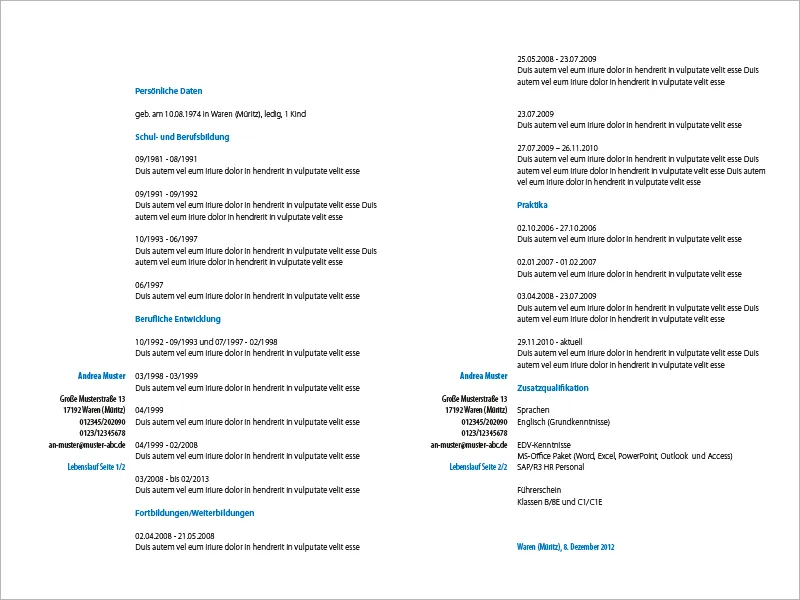I den här handledningen visar jag dig hur du kan skapa en modern, enkel ansökan i en minimalistisk stil i InDesign.
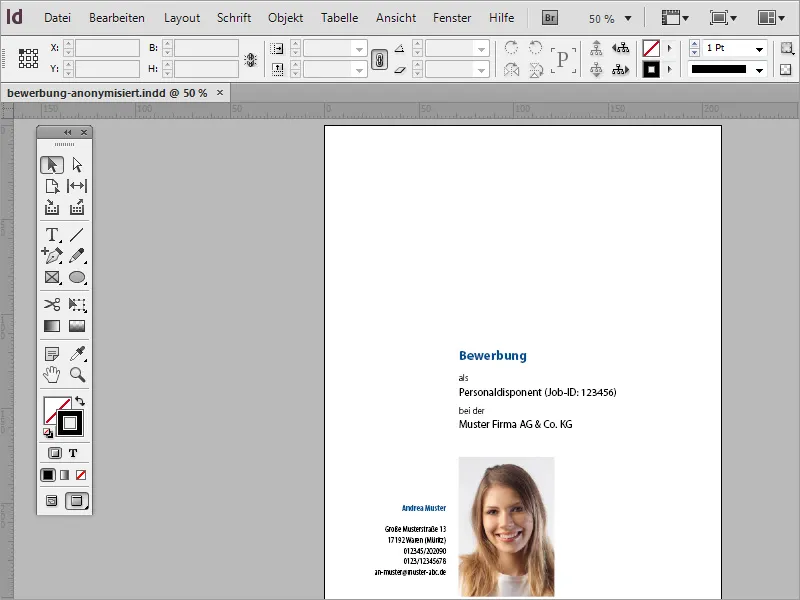
Först behöver du ett nytt dokument. Detta kan du skapa genom att gå till Arkiv>Ny eller genom att trycka på Ctrl+N. I dialogrutan kan du ange vilket dokumentformat denna ansökan ska ha. När det gäller marginalinställningarna är det redan viktigt att se till att det finns tillräckligt med utrymme för senare arkivering.
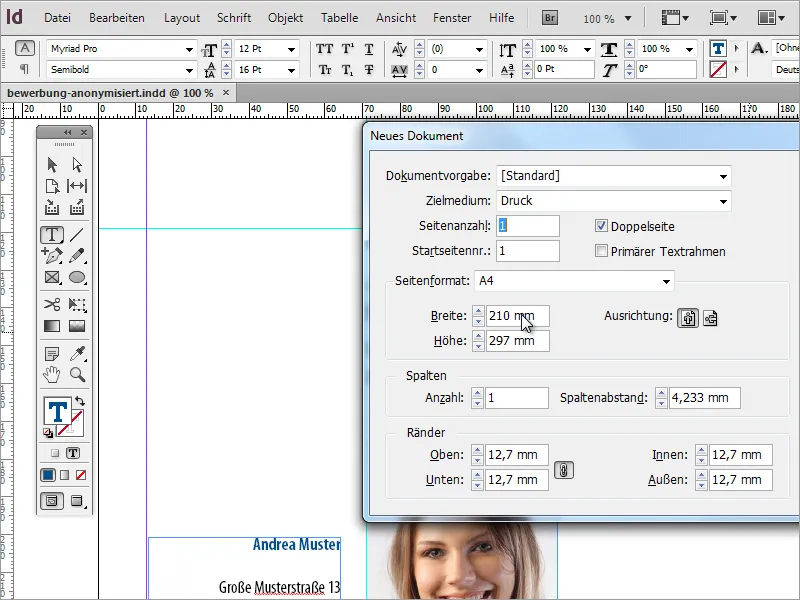
Eftersom en ansökan är ett mycket speciellt och framförallt minnesvärt dokument bör särskild uppmärksamhet ägnas åt valet av typsnitt. Det finns många resurser på internet som listar lämpliga typsnitt överskådligt. Ett bra inspirationskälla är avsnittet Populär från Google Fonts.
Jag börjar skapandet av ansökan med att skapa en hjälplinje. Jag drar helt enkelt över en linje från det vänstra linjalen till dokumentet. Ett bra värde för positionen längs X-axeln är runt 70 mm.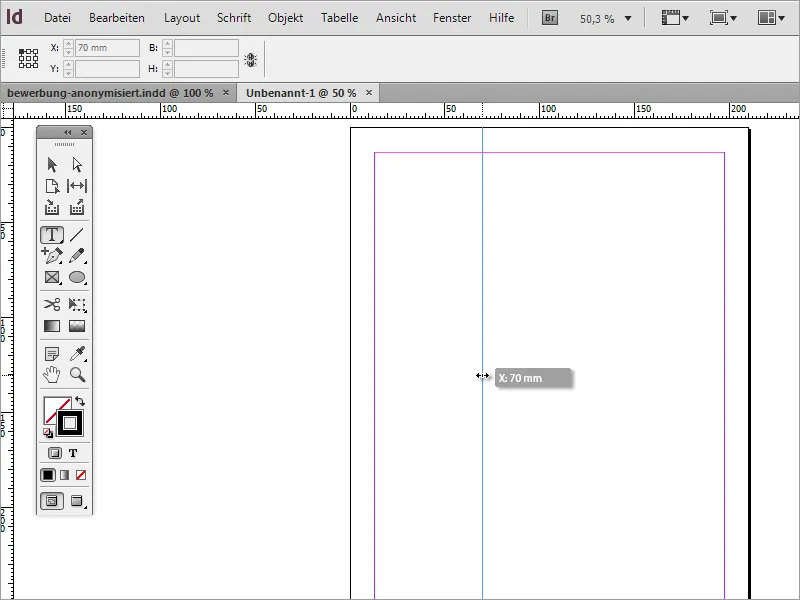
Denna linje delar visuellt upp dokumentet i 2 delar. Till vänster visas sökandes adress, till höger om hjälplinjen visas ansökningsinnehållet. Dessutom drar du bäst en annan hjälplinje uppifrån vid en höjd av 120 mm längs Y-axeln. Nedanför denna linje ska innehållet på försättsbladet placeras senare.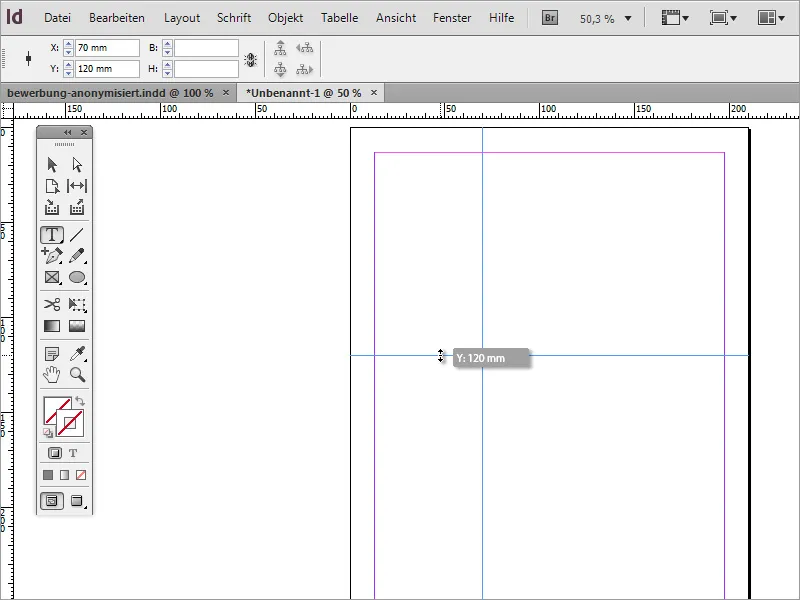
Nästa steg är att skapa en textruta. Med Textverktyget kan du dra ut den utgående från skärningspunkten av de två hjälplinjerna. Formen på rutan är inte särskilt viktig.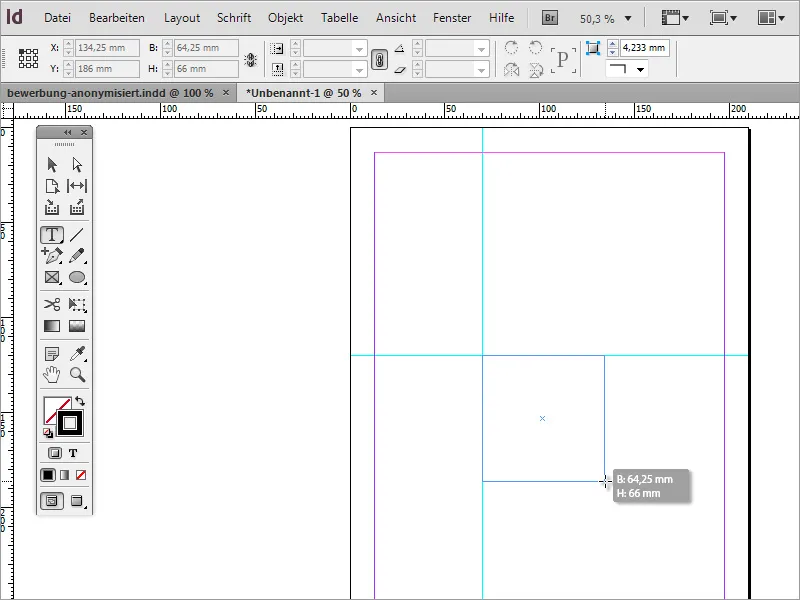
I detta textområde skrivs nu den första texten. Eftersom det är en ansökan är det naturligt att namnge den som sådan också. Typsnittet justeras sedan något. Här kan du välja typsnitt, teckensnitt och textstorlek.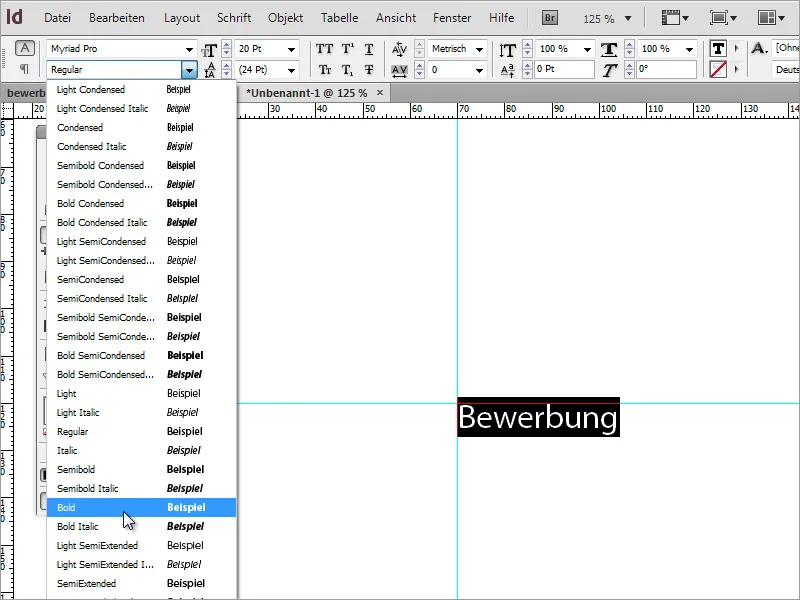
När typsnittet har valts och ställts in kan du även ändra färgsättningen. Antingen skapar du en färg eller väljer en lämplig textfärg från den befintliga färgpaletten.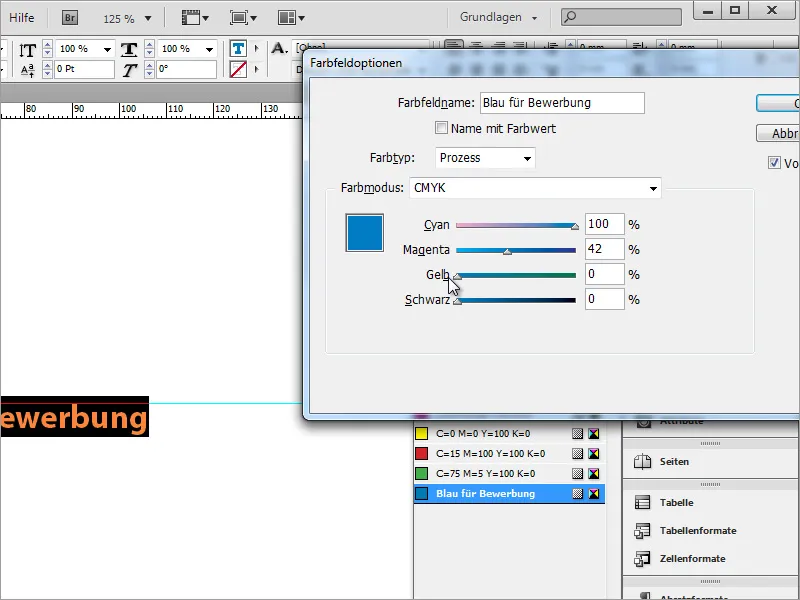
Fördelen med ett sådant styckesformat är att det inte bara tilldelar texten ett typsnitt samt storlek och teckensnitt, utan även den tillhörande färginformationen. Om du sedan ändrar något i detta styckesformat kommer alla textavsnitt i dokumentet som baseras på detta styckesformat omedelbart utrustade med de ändrade egenskaperna.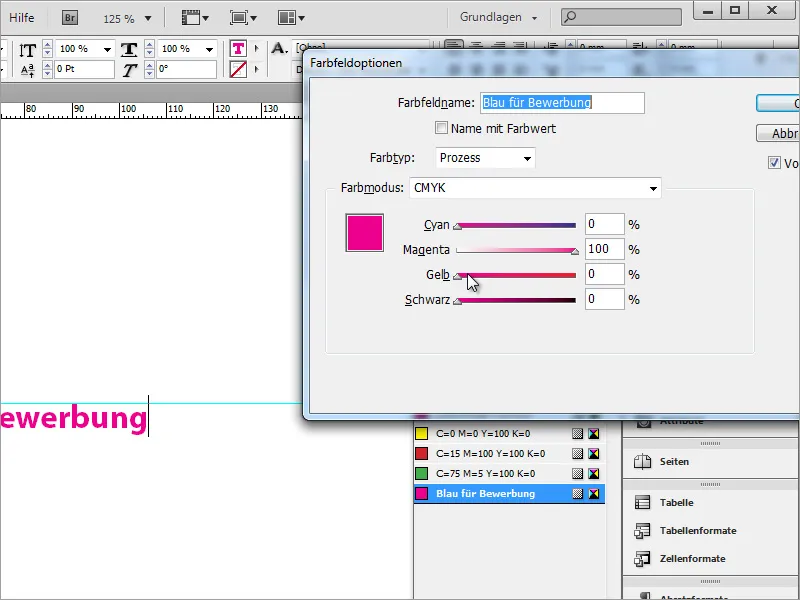
För att detta ska fungera bör du skapa färgerna i färgfältspanelen och inte bara ändra färgen på den markerade texten genom färgpanelen. Detta skulle endast påverka den markerade texten en gång och senare ändringar i färgfältspanelen skulle inte beaktas för denna text.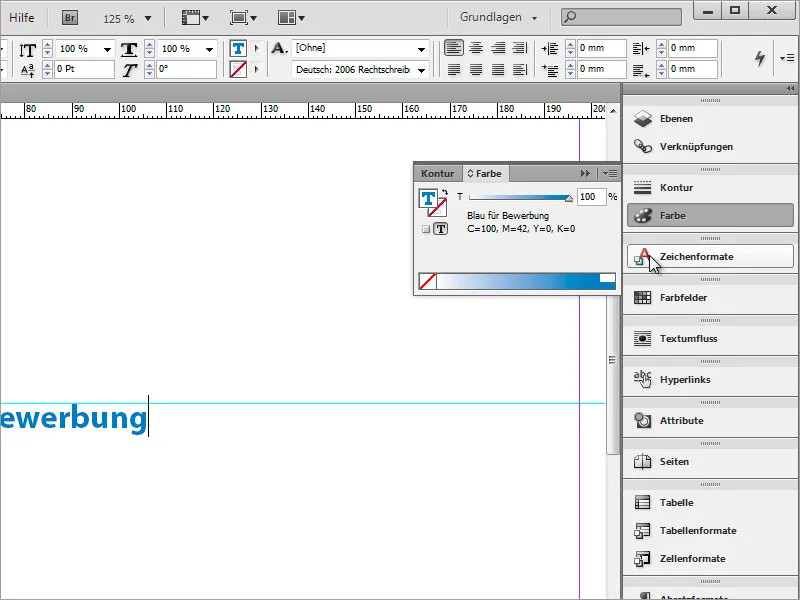
Så kan benämningen kompletteras med ytterligare information. Dock ser det inte riktigt bra ut på det här sättet än.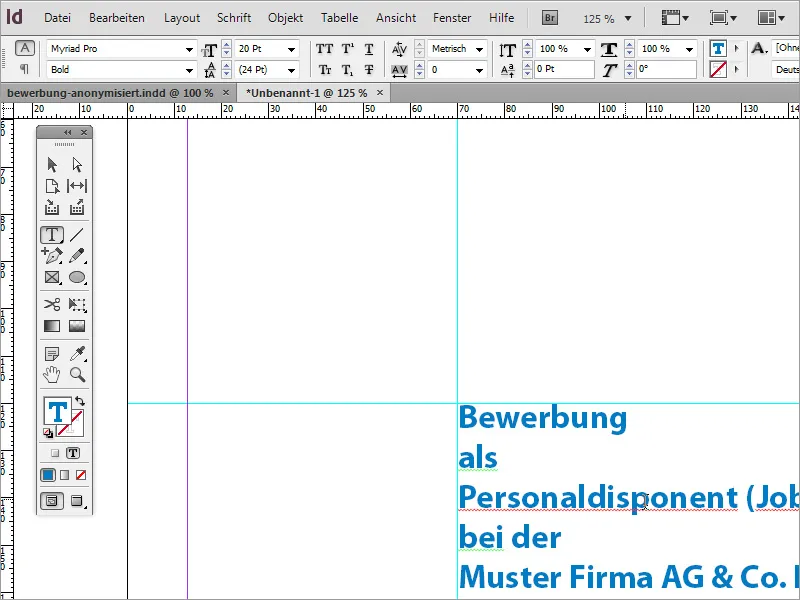
Du kan färglägga de "mindre viktiga" uppgifterna, som är mer sekundära, och ändra teckensnittsegenskaperna till exempel.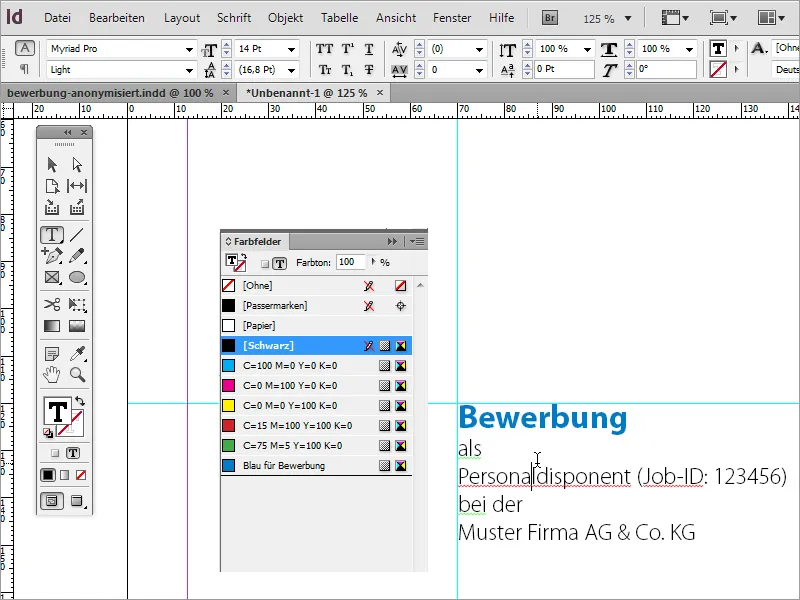
Se ändå till att viktiga uppgifter, till exempel jobbtiteln, förblir tydliga. Därför kan du framhäva denna information genom att justera typsnittet separat. I exemplet har textstorleken för jobbtiteln och företagsnamnet ökats till 16 pt och teckensnittet Myriad Pro Regular har ställts in.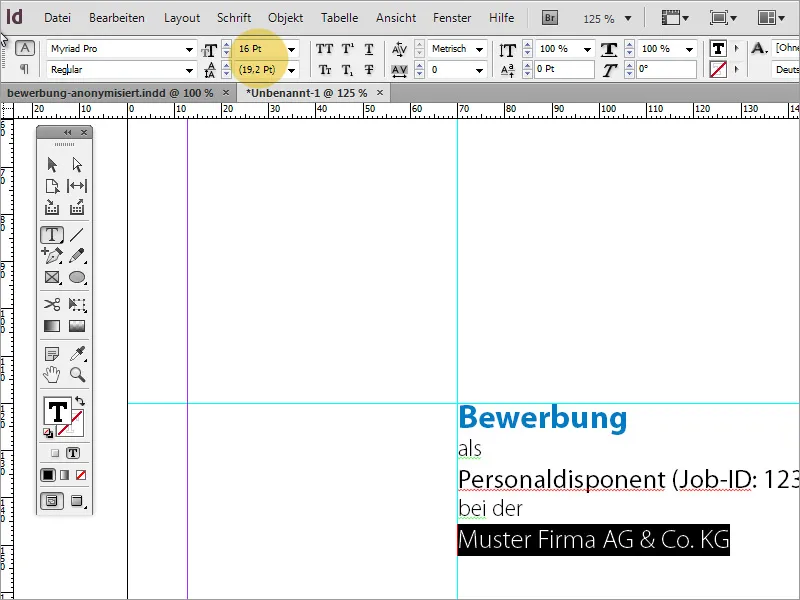
Dessutom kan du se till att radavståndet är jämnt. Varje ändring av textstorleken medför en liten förskjutning av radavståndet om du inte tilldelar det fast. Därför har ett värde om ca 13 pt och en extra rad mellan den 1:a och 2:a raden ställts in.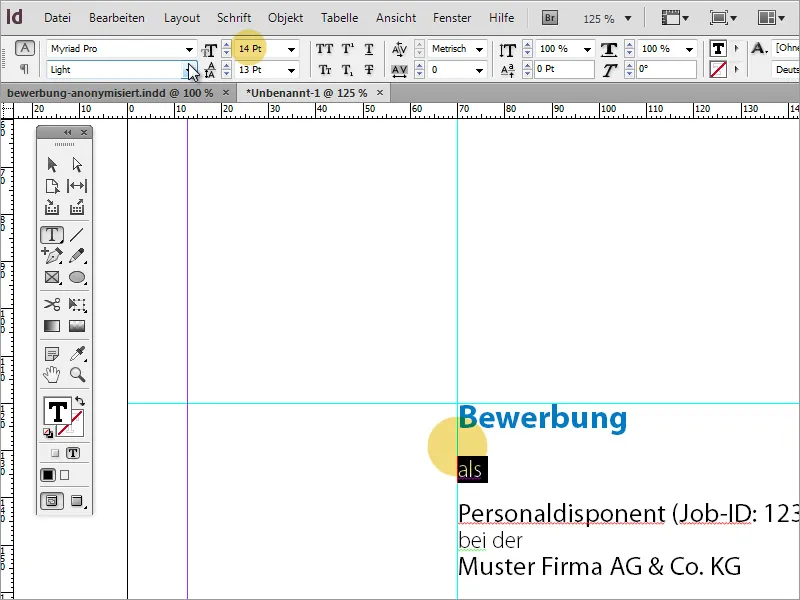
De framhävda raderna har ett radavstånd på 22 pt, den näst sista raden har däremot en avstånd på 24 pt. Det beror alltid på vilket typsnitt som används. Det manuella radavståndet används för att skapa en harmonisk helhet.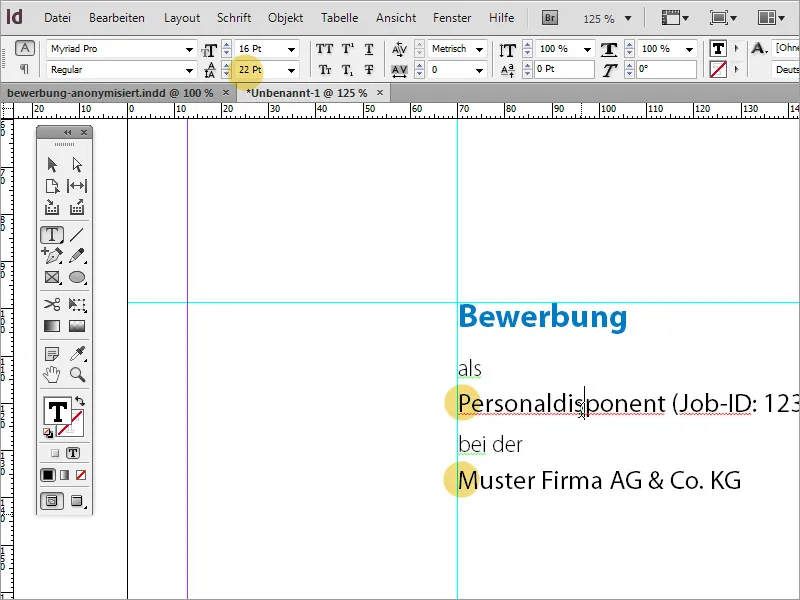
Nu återstår bara att lägga till en bild på ansökaren på försättsbladet. Med menyn Arkiv>Placera eller genom att använda Dra och släpp kan du lägga in en bild i dokumentet. Se till att bilden håller god kvalitet.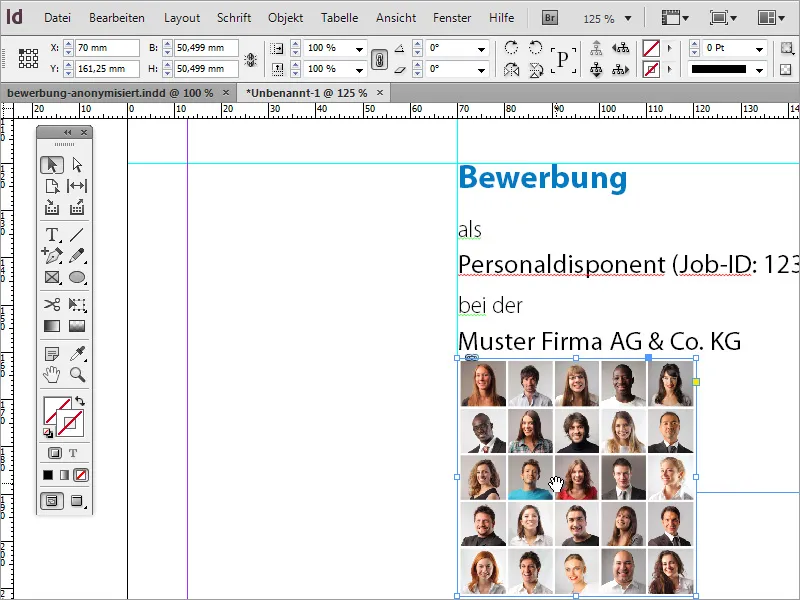
Rätt bildutsnitt bör sedan väljas. Eftersom inget vanligt ansökningsfoto användes som exempel, utan en samling ansikten, var det nödvändigt att flytta den synliga delen av bilden så att bara vår ansökare syns inom det synliga bildområdet.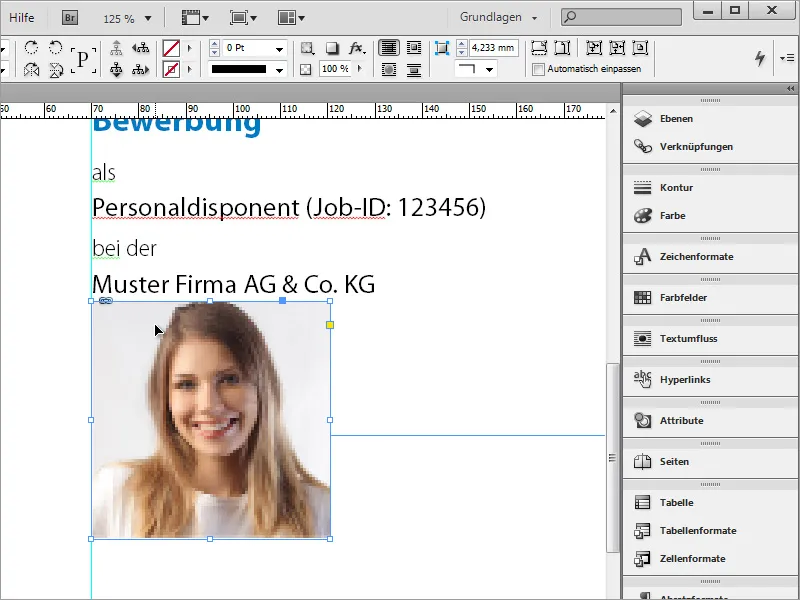
Bilden är dock fortfarande alltför nära den inledande texten. Därför kan du i sådana fall enkelt flytta bilden. Med Shift+Pil nedåt kan du flytta bilden stegvis.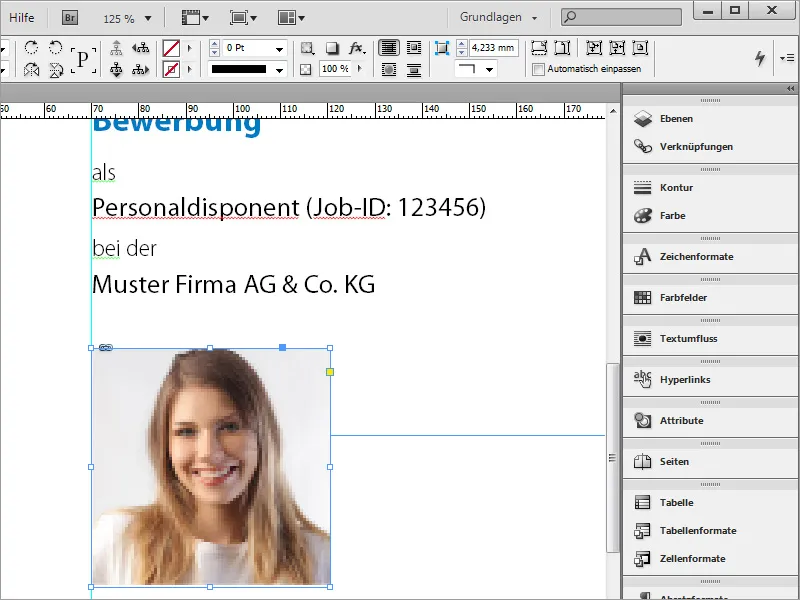
Nu saknas adressuppgifterna för den sökande. Därför drar du med Textverktyget en Textram till vänster om fotot, där dessa uppgifter sedan ska inflyta.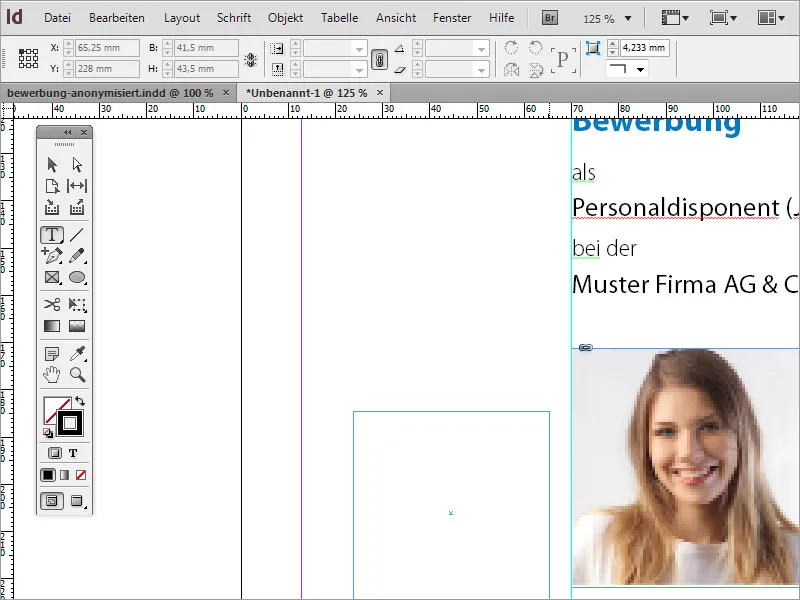
Adressuppgifterna kan sedan skrivas in i detta fält eller importeras från Urklipp.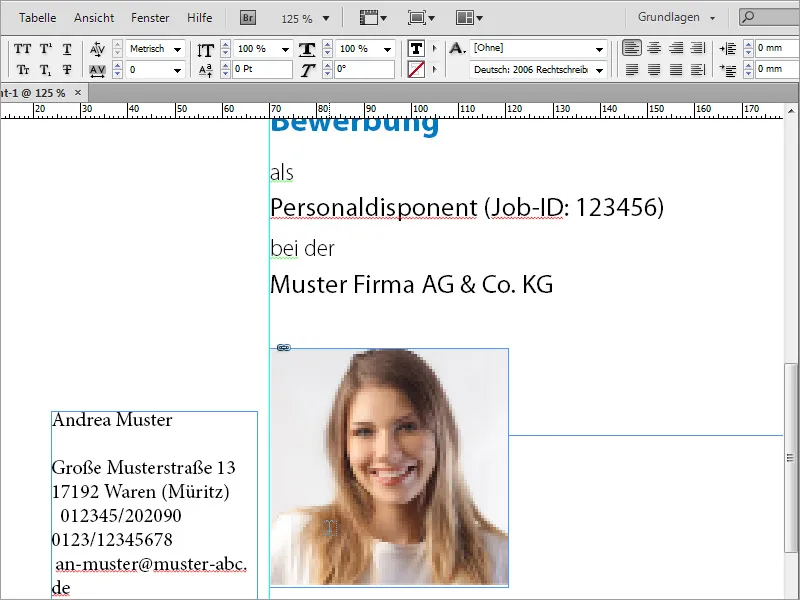
För det första bör du se till att också denna text har samma grundtypsnitt, i vårt fall Myriad Pro, som den redan skapade texten. Du markerar helt enkelt hela texten i textrutan och ställer in grundtypsnittet högst upp i alternativfältet enligt.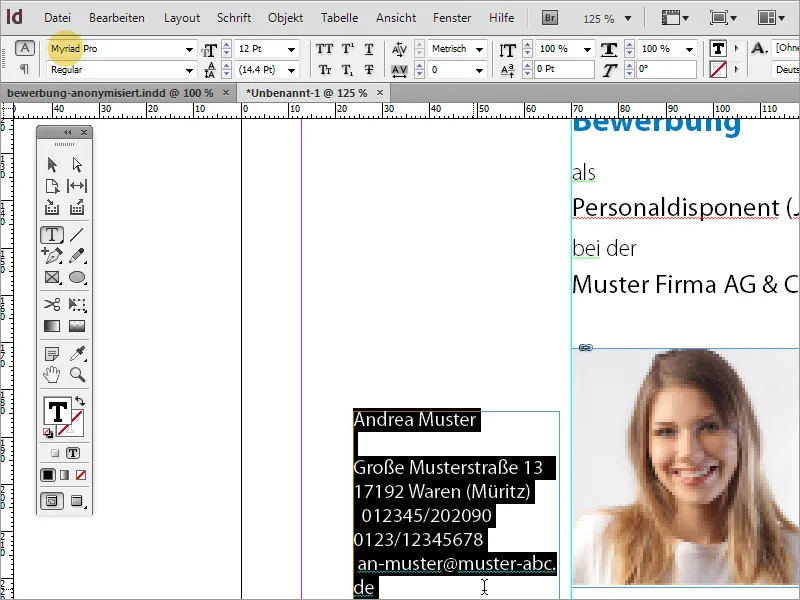
Eftersom namnet på den sökande är något speciellt, tilldelas det en särskild formatering. Typsnittet görs därför något större och som standard är Bold Condensed förinställt och med den blå färgen, som du redan har använt för texten "Ansökan".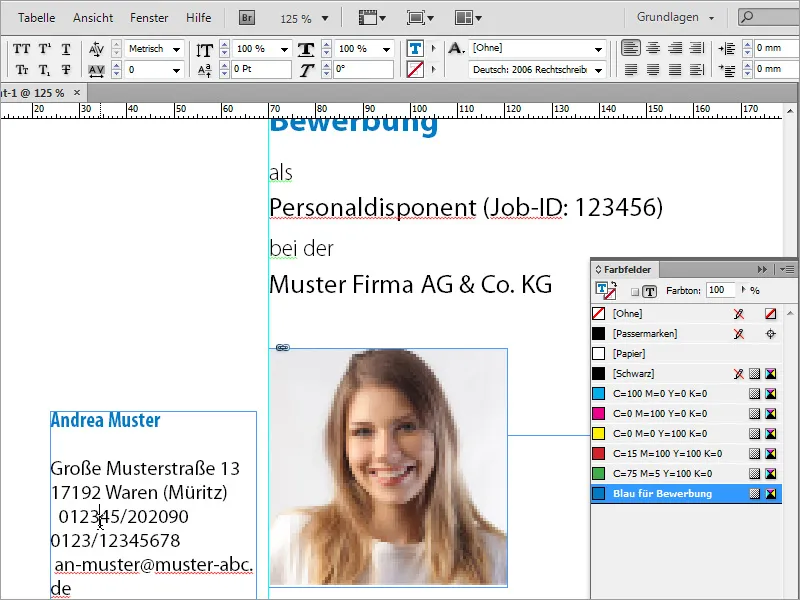
Den återstående texten formateras också i typsnittet Condensed och en teckenstorlek på 13 pt och är högerjusterad.
Fotot bör dock vara något större vid närmare granskning. Se till att använda en lämplig utgångsbild. En enkel skalning kan under vissa förhållanden försämra bildkvaliteten.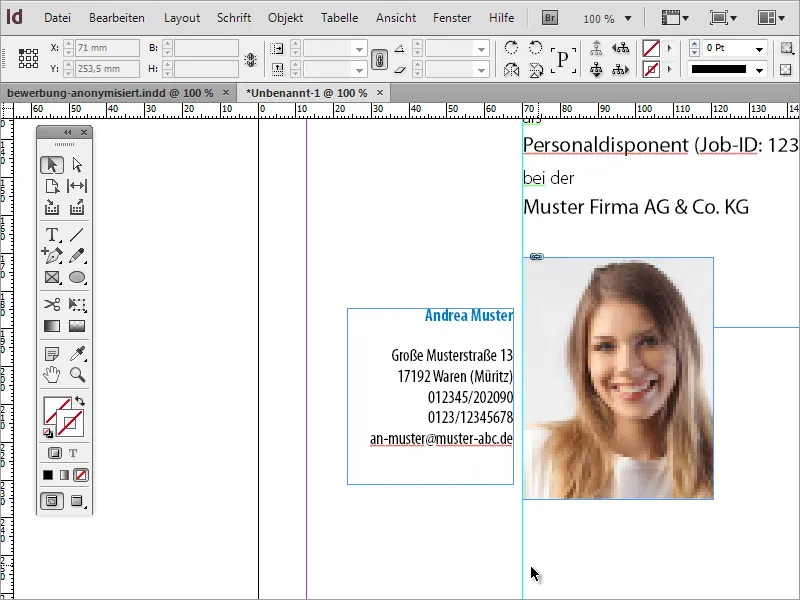
För att kunna bedöma kvaliteten bättre bör du öka Visningsprestandan under Vy.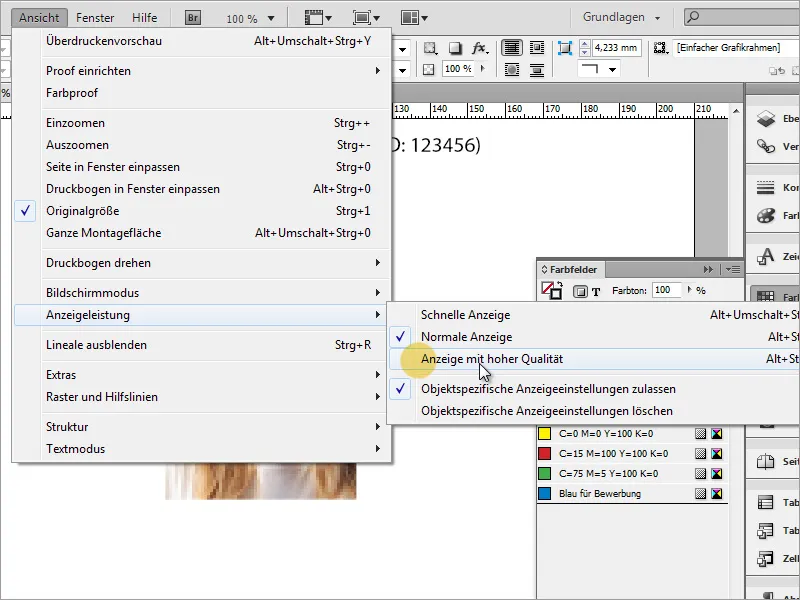
Det hela ser redan mycket bättre ut nu.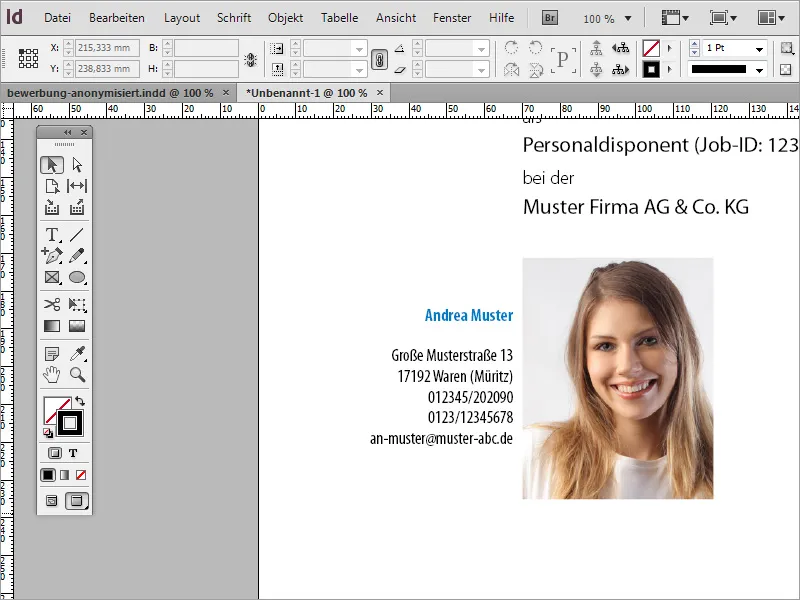
Möjligen behöver du justera adressblocket om det är för nära eller olämpligt i förhållande till fotot.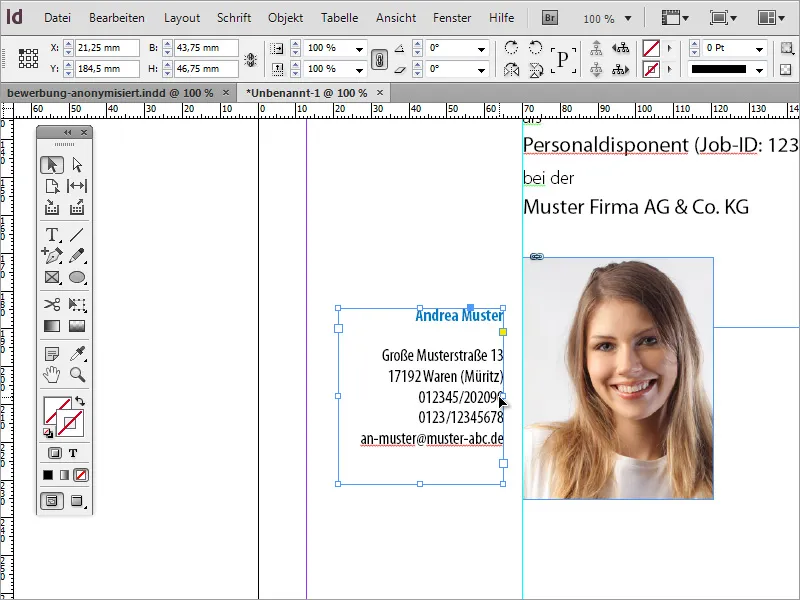
Zooma ut från bilden för att få en överblick. Om textraderna till exempel är för nära varandra kan du justera radavstånden i efterhand.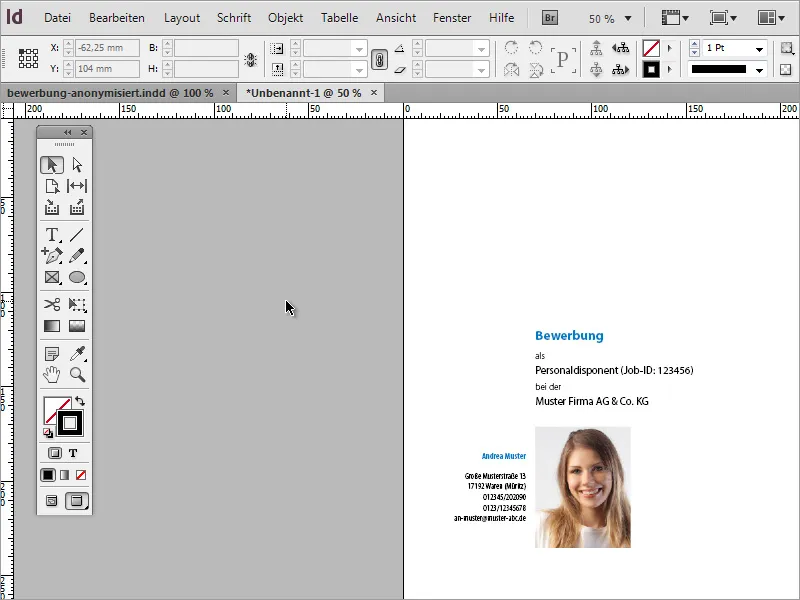
Efter att förstasidan är klar behöver du fler sidor för motivationsskrivande och CV. Genom Sidopanelen kan du lägga till fler sidor i dokumentet. Nu händer något som är typiskt för dokumentdesign: InDesign har lagt till en ny sida, men har bifogat den som en dubbelsida till dokumentet.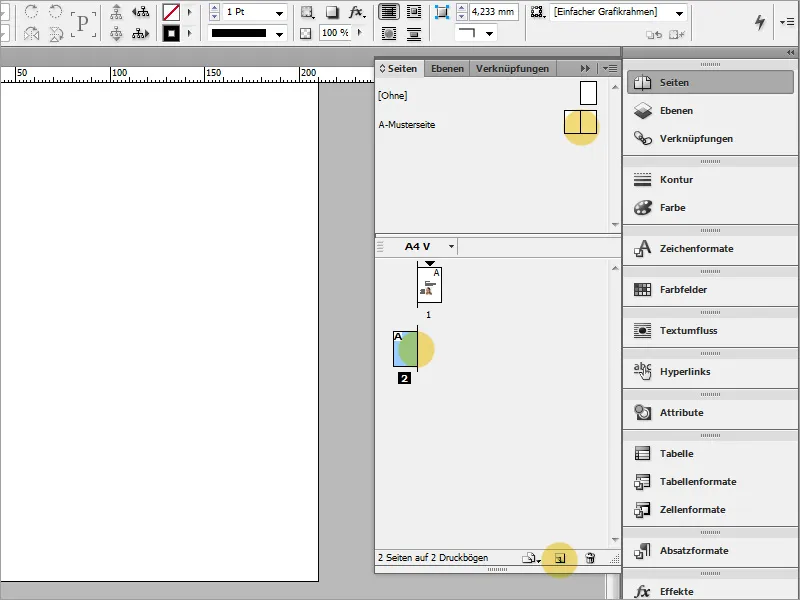
Orsaken till detta är att när den nya dokumentet skapades inte beaktades om den ska innehålla dubbelsidor eller enkla sidor. Du kan ändra detta genom att använda dokumentinställningarna. Gå helt enkelt till menyalternativet Arkiv>Skapa dokument.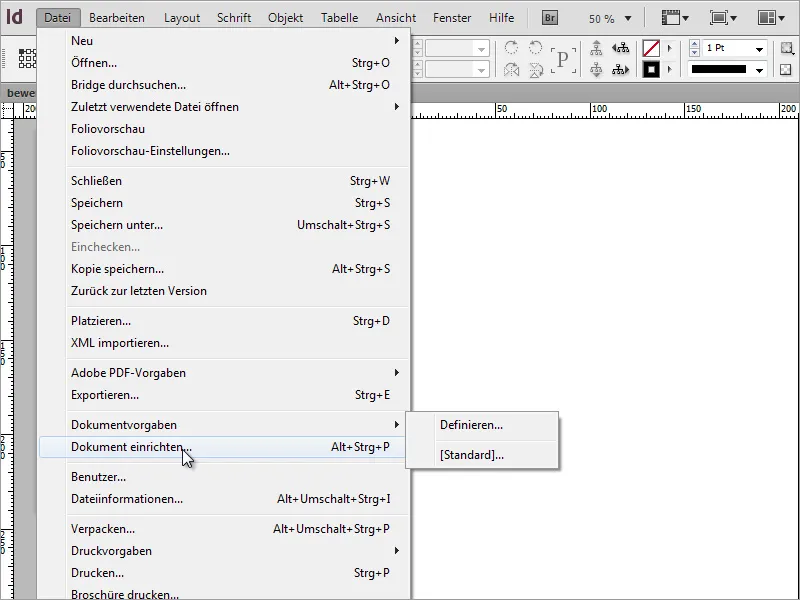
I dialogrutan avmarkerar du sedan rutan för Dubbelsida.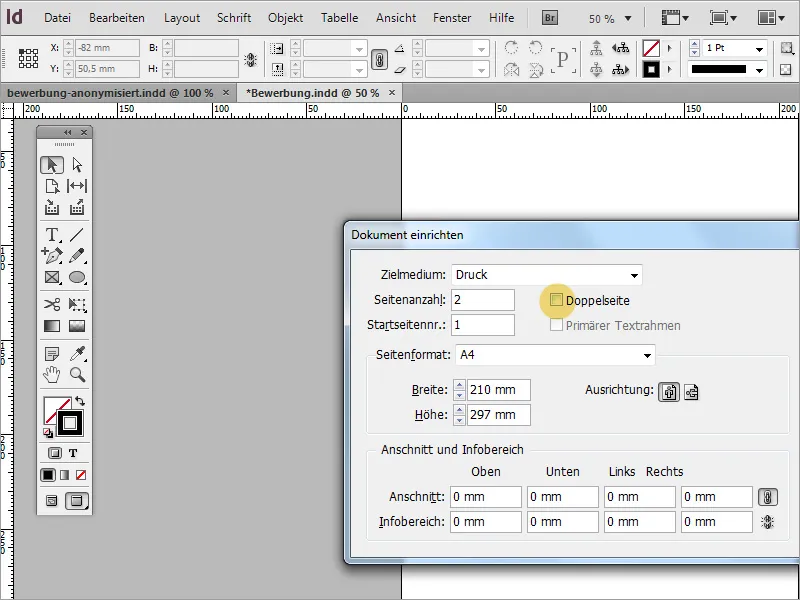
Eftersom hjälplinjerna inte överförs när en ny sida skapas, hjälper det att helt enkelt dra den befintliga sidan till Nytt-symbolen i Sidopanelen. Detta kopierar inte bara sidan utan överför även hjälplinjerna. Innehållet kan sedan enkelt markeras och tas bort.
Den horisontella hjälplinjen behövs inte längre och kan dras ut ur dokumentet, så att bara den vertikala hjälplinjen återstår.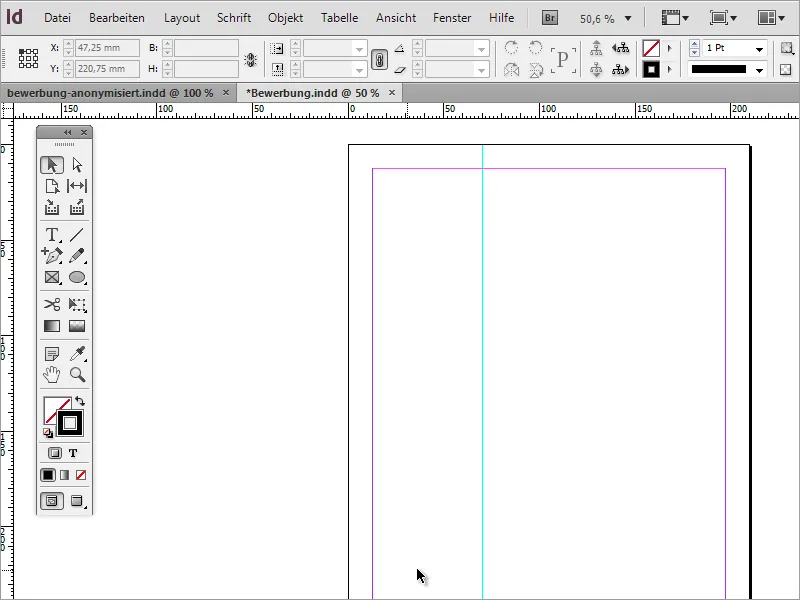
Nu kan du till exempel se till att den sökandes adress faktiskt finns på varje sida i dokumentet. Det innebär att den alltid är närvarande även vid delvis utskrift. Gå helt enkelt till förstasidan och kopiera adressblocket till Urklipp med Ctrl+C.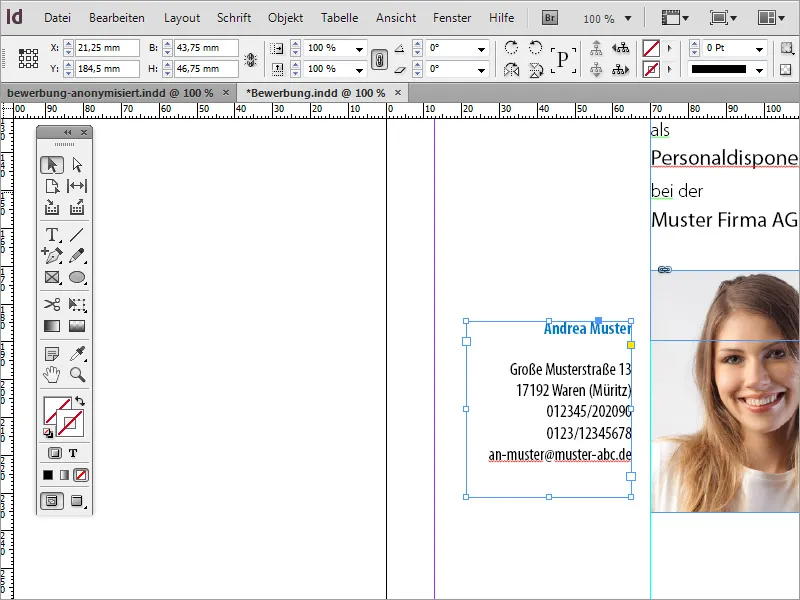
Byt nu till den tomma sidan och använd menyalternativet Redigera>Infoga på ursprunglig position, för att placera den kopierade delen exakt på den nya sidan.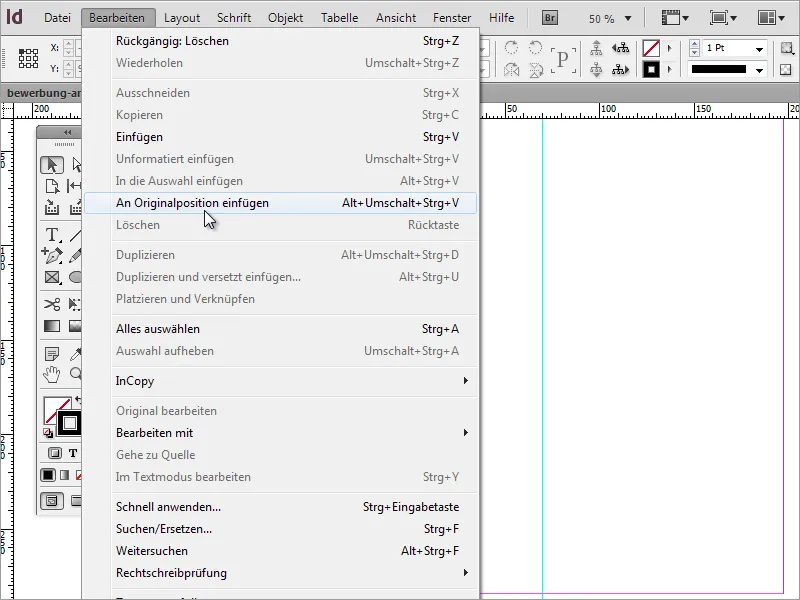
Nu saknas innehållet i ansökan. Först kommer motivationsbrevet att skrivas. Där behöver du en Textruta, som omfattar hela högra området ner till hjälplinjerna för marginalavståndet.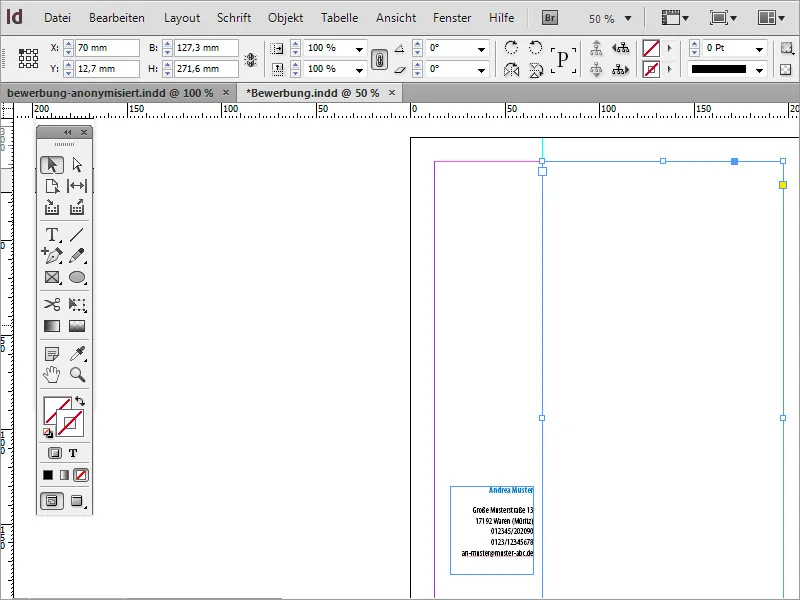
På den översta platsen i detta brev läggs normalt in datum- och mottagaruppgifterna. Först skriver du in eller kopierar dessa data in i det området.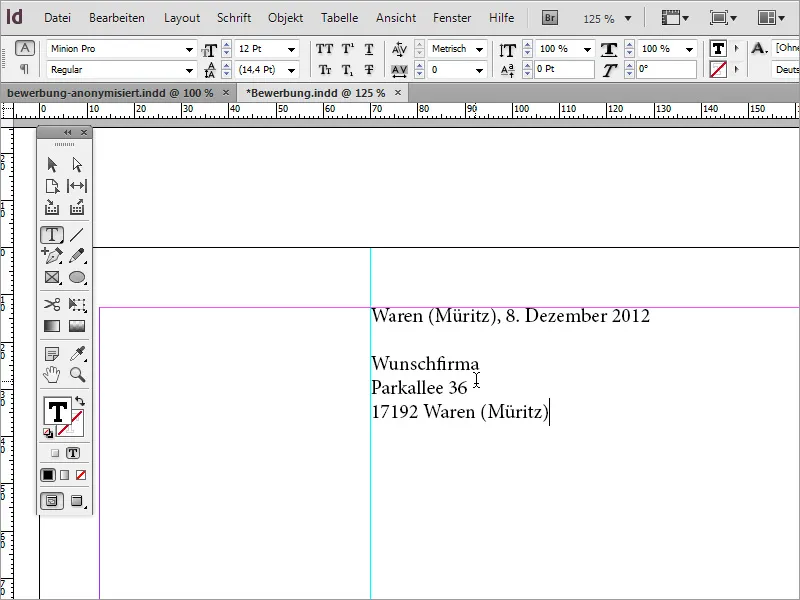
Denna textblock anpassas igen. Typsnittet måste anpassas och teckensnittet måste ändras. I exemplet gjordes även detta typsnitt Myriad Pro och teckensnittet Condensed. Dessutom färgades orten och datumet om till ansökningsblått.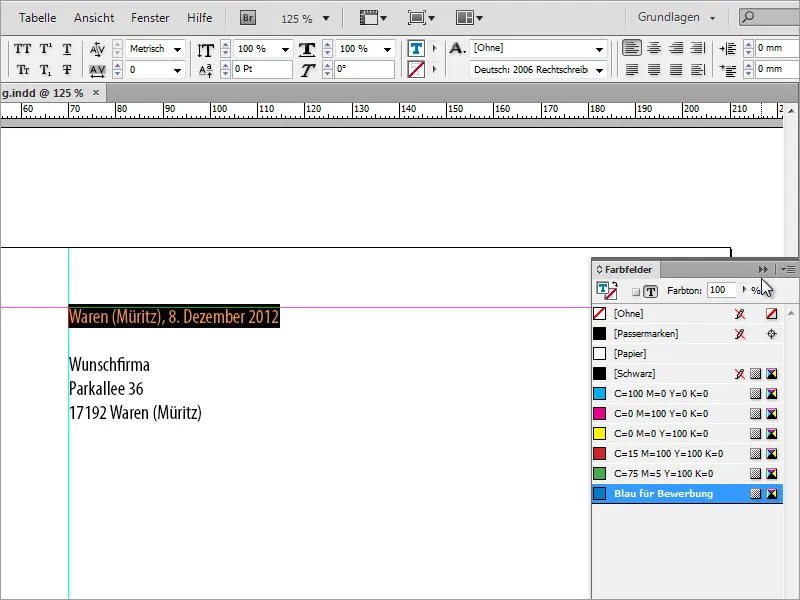
I vissa fall kan radavståndet och teckensnittets storlek behöva justeras. Därför kontrollerar du radavståndet på denna plats genom att markera texten och justera det vid behov. Ett avstånd på 16 Pt användes som exempel. Teckensnittets storlek är 13 Pt.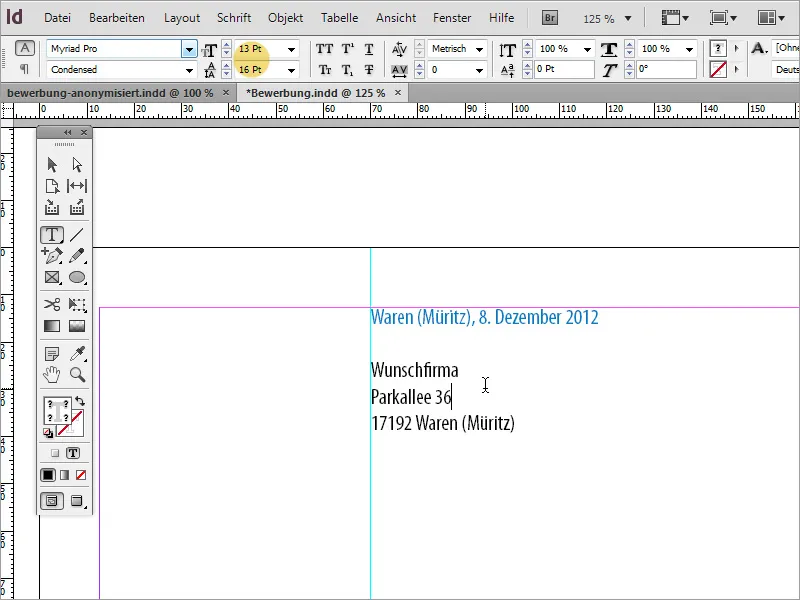
Ansökningstexten kan antingen skrivas om för hand eller kopieras och klistras in från en annan källa om sådan finns tillgänglig. När du klistrar in texten kan InDesign möjligen ställa in den på samma textformat som du precis har ställt in för mottagarblocket.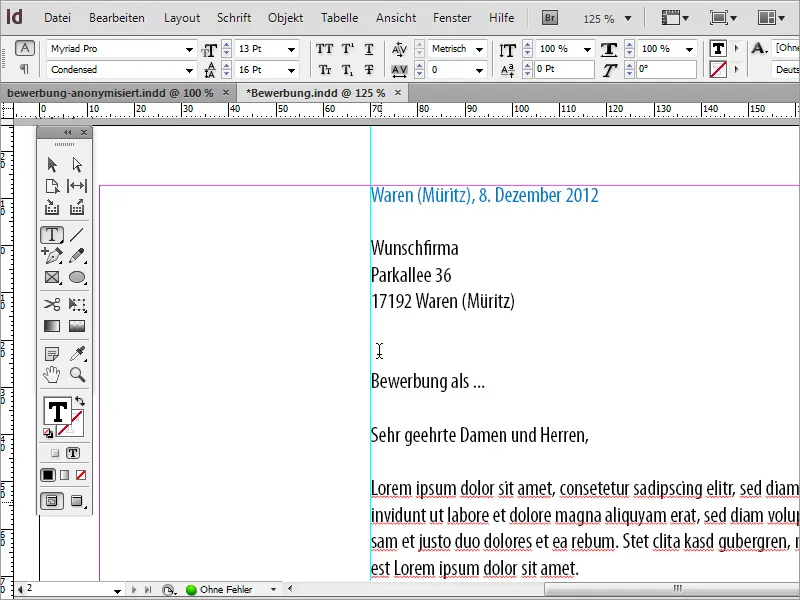
Denna text ska dock sticka ut från den övre textblocket och kommer därför att omformateras. För att göra detta markerar du helt enkelt de berörda texterna och använder ett styckeformat för första gången. Detta är fördelaktigt eftersom det kommer att läggas till mer text i ansökan som ska återges enhetligt på alla sidor. Skapa först ett nytt styckeformat.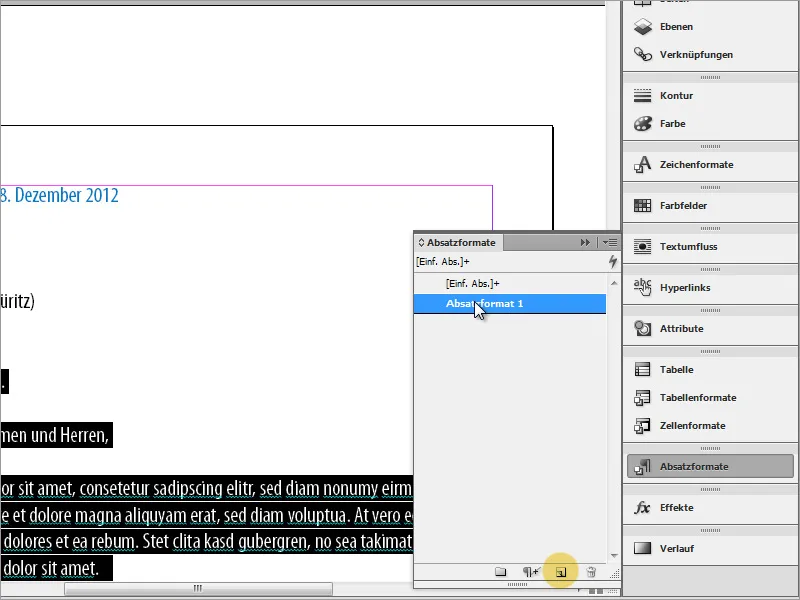
Genom att dubbelklicka når du styckeformatalternativen. Här kan du först tilldela formatet en unik benämning och ställa in teckenformatet samt teckensfärgen.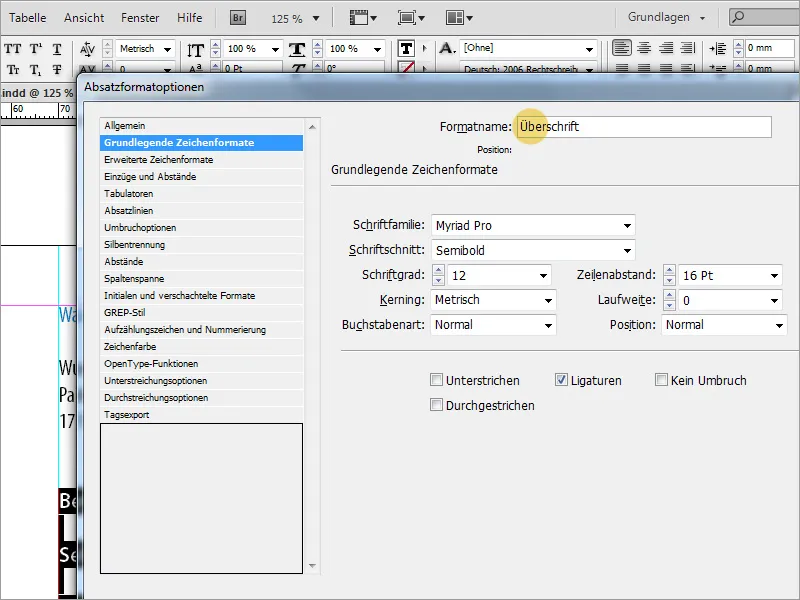
När formatet har ställts in kommer all markerad text att visas i detta format. För att kunna tilldela även brödtexten en lämplig formatering dupliceras helt enkelt det nyss skapade styckeformatet.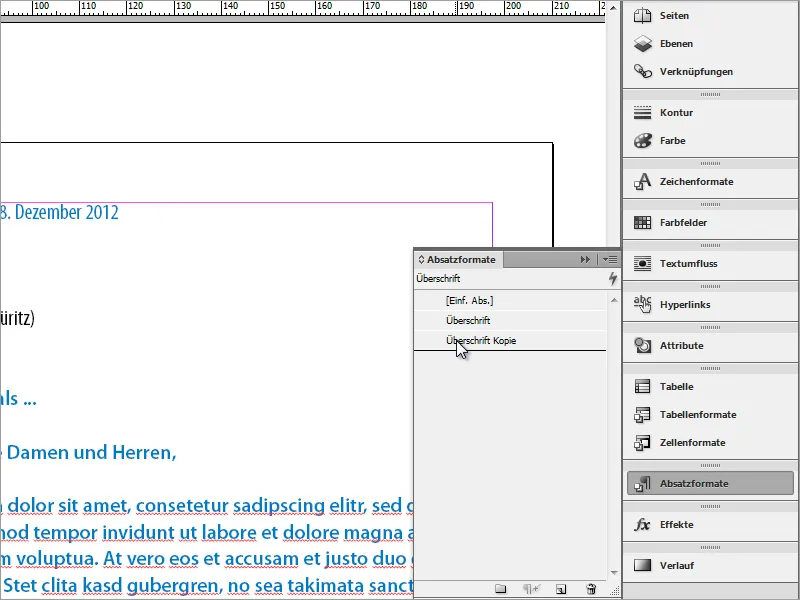
Detta anpassas igen genom att dubbelklicka på det. Detta inkluderar en ny, unik benämning av styckeformatet samt nya textegenskaper.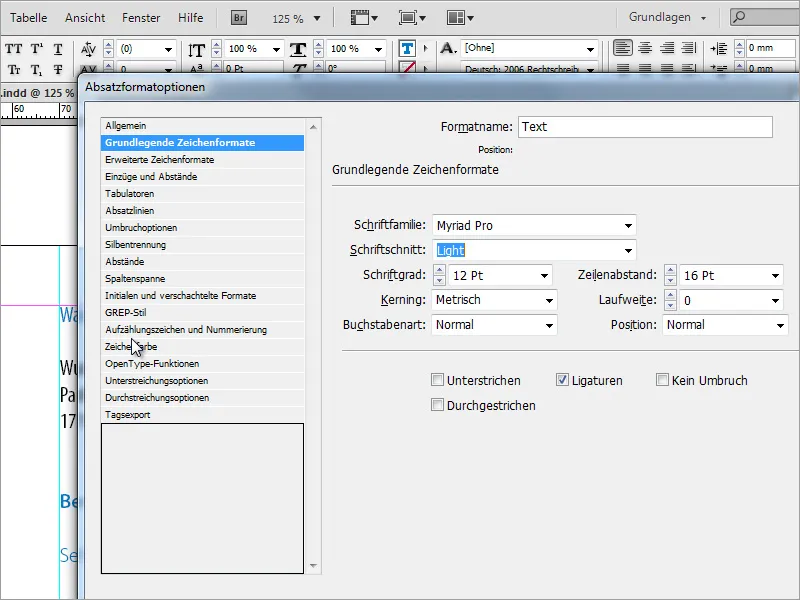
Sedan kan brödtexten tilldelas dessa nya textegenskaper.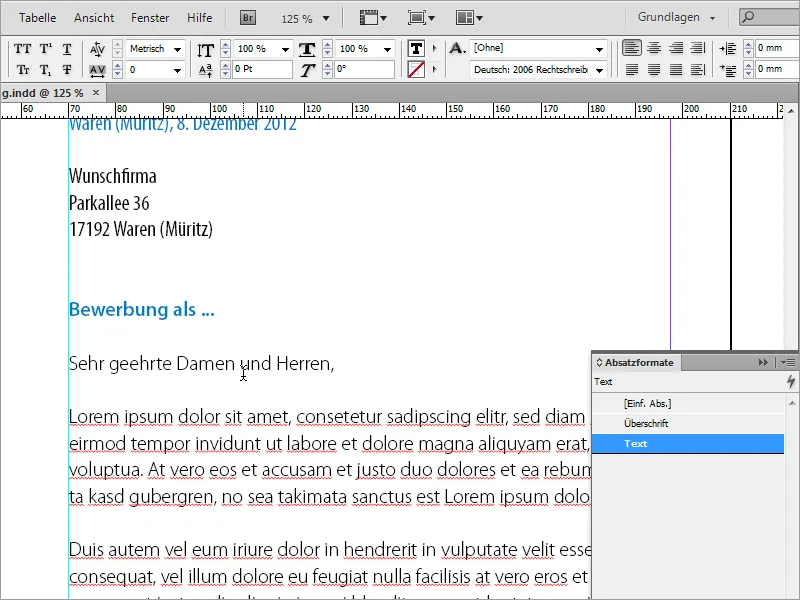
Formateringsuppgifterna inkluderar att se till att texterna också står på linje. Layoutprogram som InDesign har funktioner för att justera texten till en baslinje. Antingen använder man sådana funktioner eller så kan man manuellt flytta textområden på rätt plats.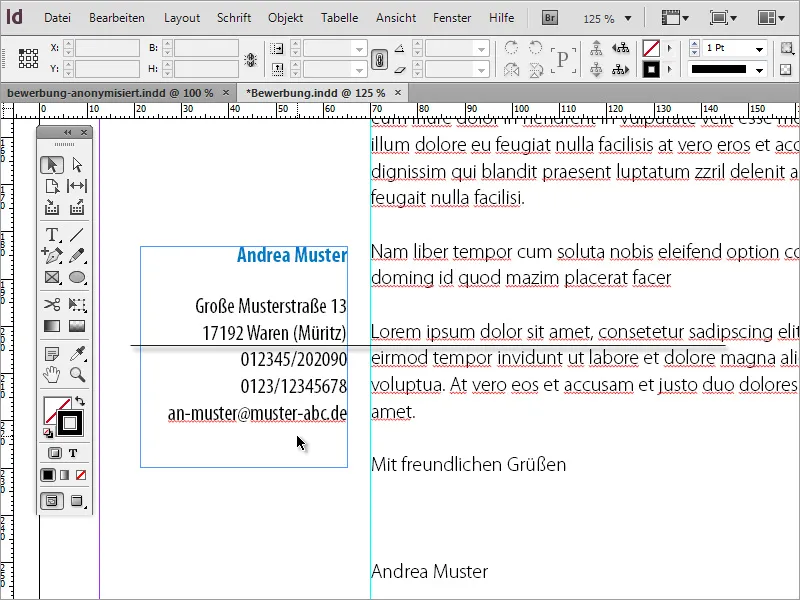
Med Ctrl+K kan du konfigurera ett rutnät i inställningarna. Ange var grundlinjerastret ska börja och med vilket radavstånd det ska ställas in.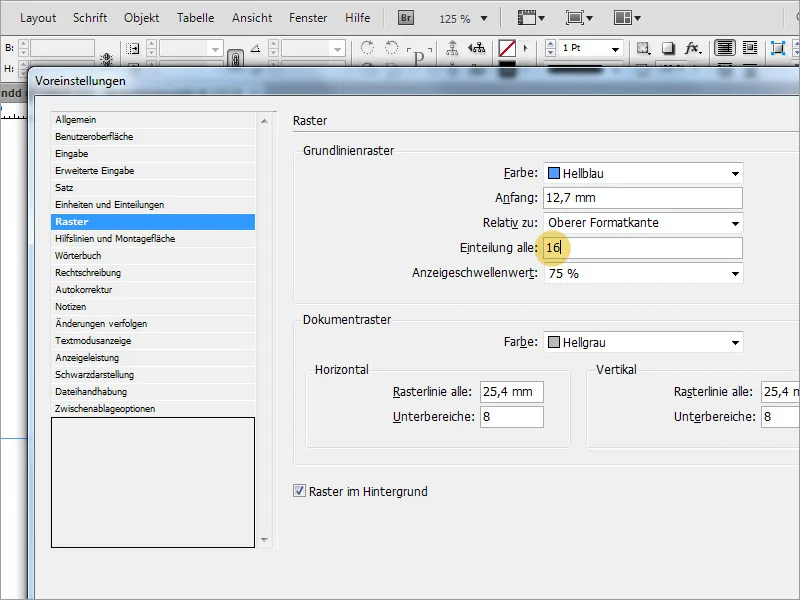
När grundlinjerastret har ställts in framgångsrikt behöver du bara markera den text som ska justeras och klicka på knappen för justering i alternativfältet. Om denna knapp inte är synlig måste du möjligen först ändra visningen av egenskapsfältet.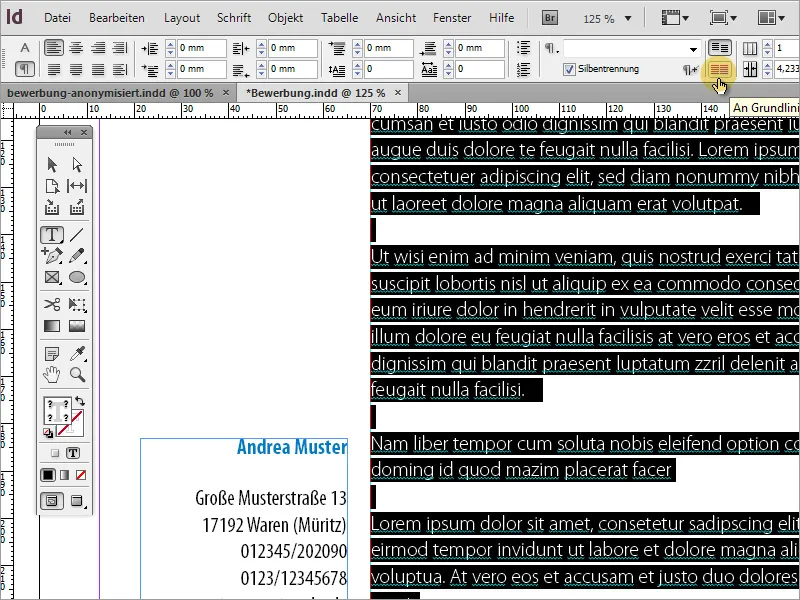
Nu behöver du en ytterligare sida. Kopiera en befintlig sida igen - denna gång dock sida 2, eftersom texten och adressen redan är justerade där.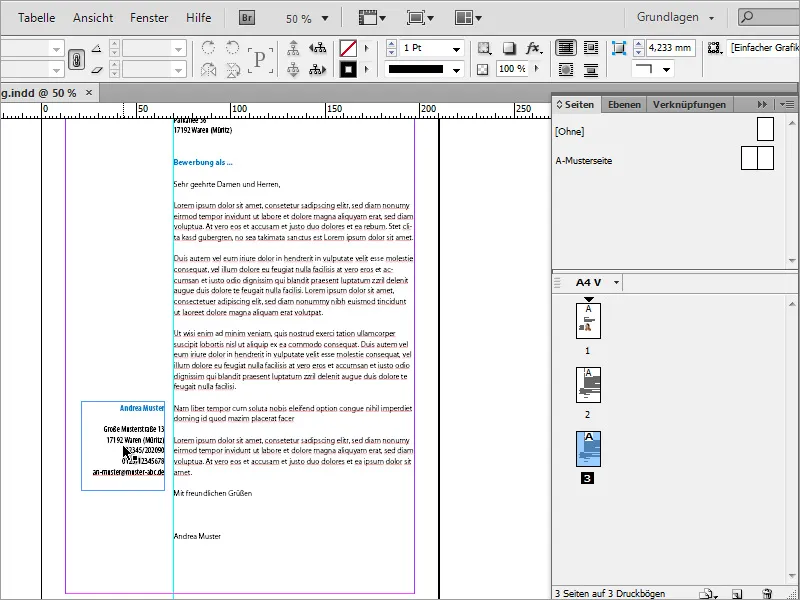
I adressrutan kan du till exempel lägga till ytterligare en text där du beskriver vad som visas på denna sida. I vårt fall skulle det vara CV-sida 1/2. Dessutom kommer texten i denna rad återigen att färgas i ansökningsblått.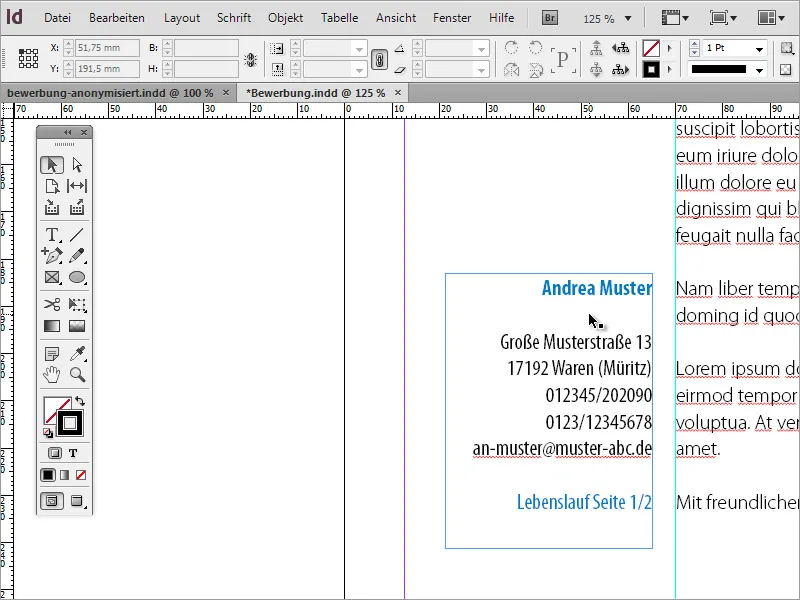
Därefter följer informationen om livslöparbana. Även här infogas en föreskriven text. Självklart får du gärna manuellt ingripa i dokumentet på den här platsen och infoga informationen.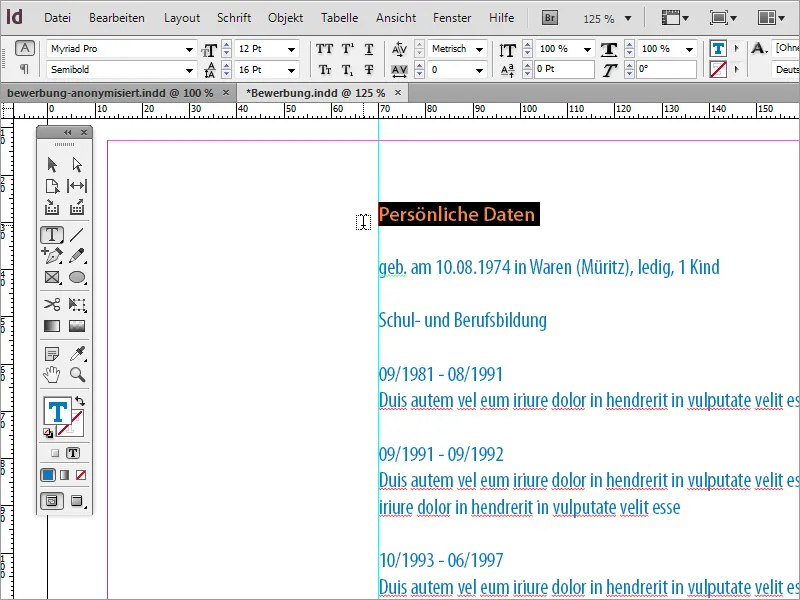
Den infogade texten kommer inte att ha rätt formatering. Det är här det hjälper oss att vi redan har definierat lämpliga styckeformat. Dessa tillåter oss nu att snabbt anpassa textpassagerna till rätt format. Markera en rubrik och tilldela den styckeformatet Rubrik. Innehållstexten formateras med styckeformatet Text.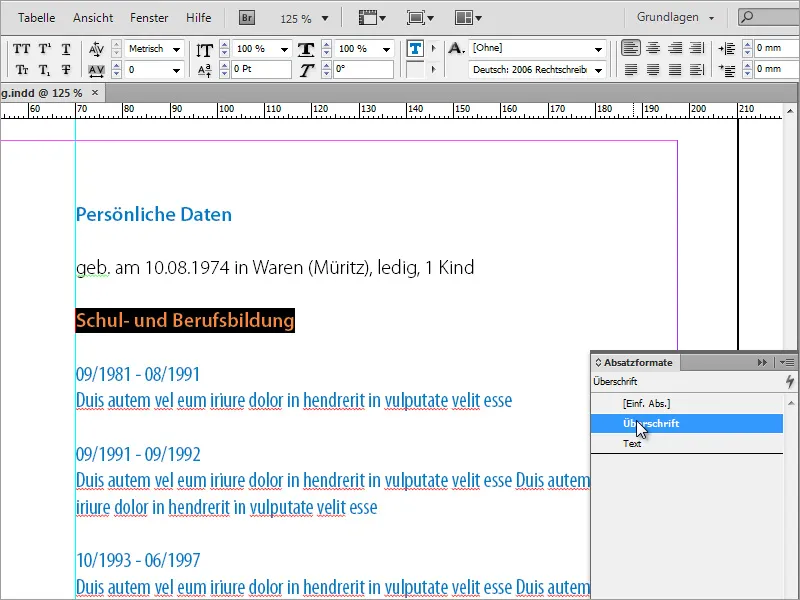
Genom att infoga texten tar du möjligtvis med så mycket text att den inte längre får plats på en sida. I InDesign visas därför en liten symbol längst ner till höger i textlådan.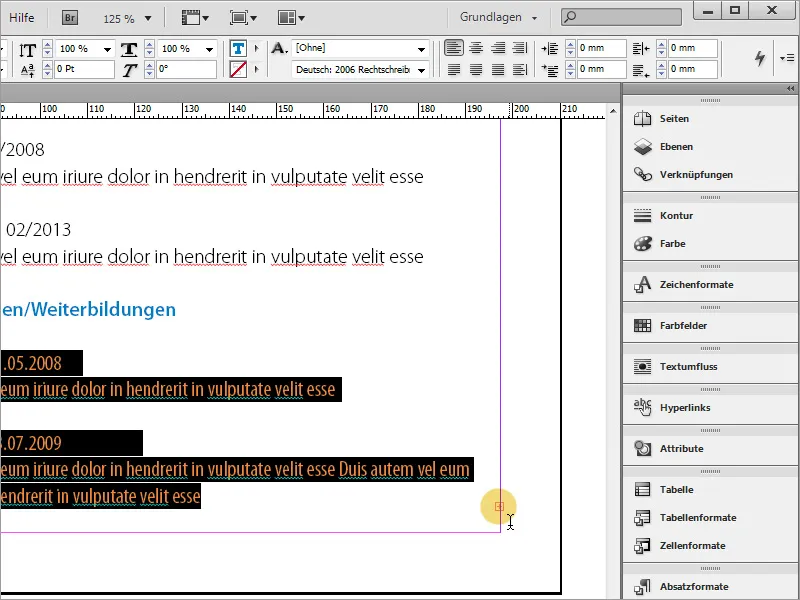
Bara kopiera sida 3 - alltså den första sidan av livslöpet - och skapa en fjärde sida i dokumentet. Markera den innehåll och ta bort den. Gå tillbaka till sida 3 och klicka nu på det lilla röda plus-tecknet. Muspekaren ändras till en ny symbol.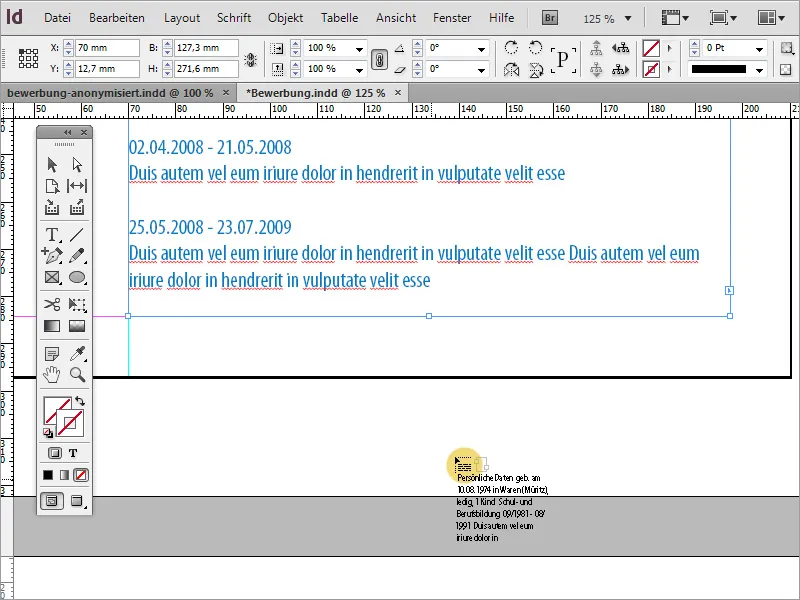
Med denna muspekare klickar du enkelt på den tomma textramen på sida 4 i nästa steg. Där kommer översättningstexten att fortsätta eftersom du har kedjat textramarna med denna funktion. Den infogade texten ändrar ramen på sida 4. Skala denna ram manuellt så att den når till den vertikala hjälplinjen igen.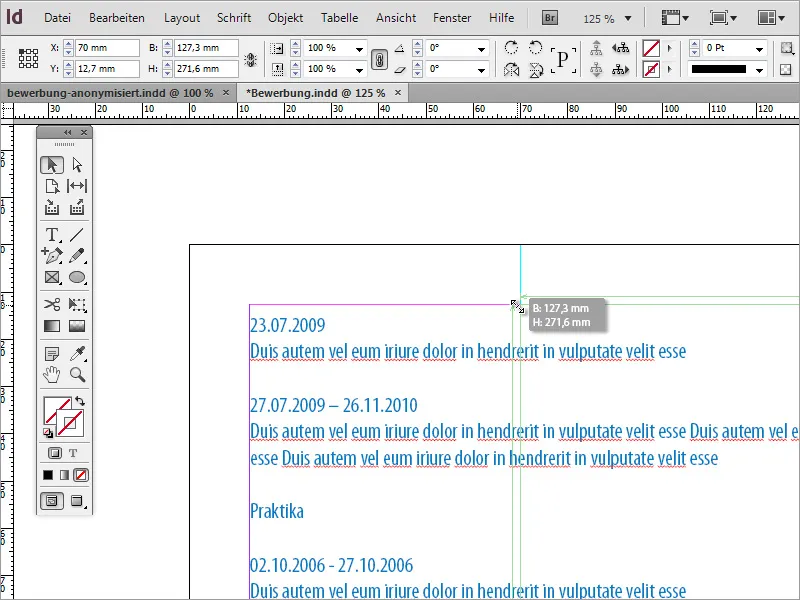
Också denna text måste anpassas till rätt format. Använd igen styckeformaten för textjustering.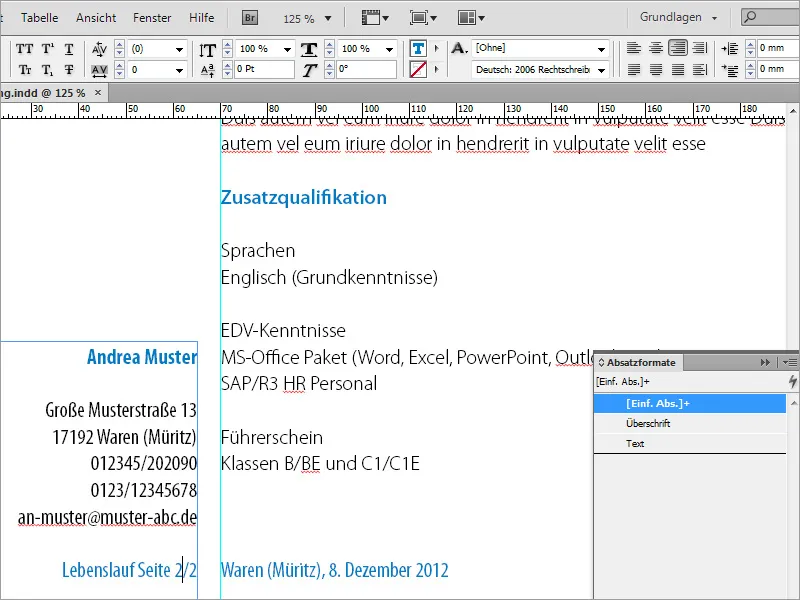
Var noga med att infoga och formatera så att datumangivelser och tillhörande innehåll visas i block och inte så att datumet hamnar i slutet av en sida och först på nästa sida finns den lämpliga texten till.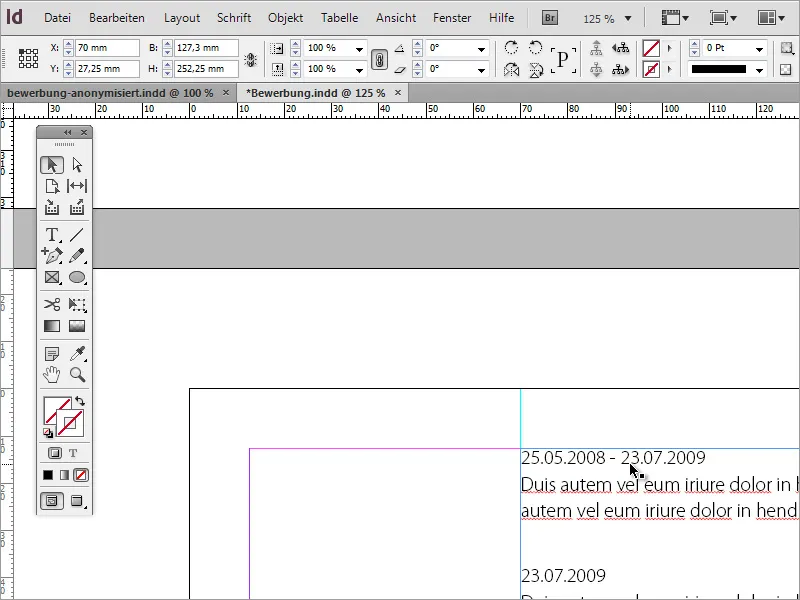
För att sidan 1 och sida 2 av CV:t ska ha samma utseende, se även till att texten på båda sidorna börjar på samma höjd. Klicka på textramen för sida 3 (sida 1 CV) och kopiera Y-värdet med Ctrl+C till urklipp. Klistra sedan in detta värde för textramen på sida 2 av CV:t i samma fält igen.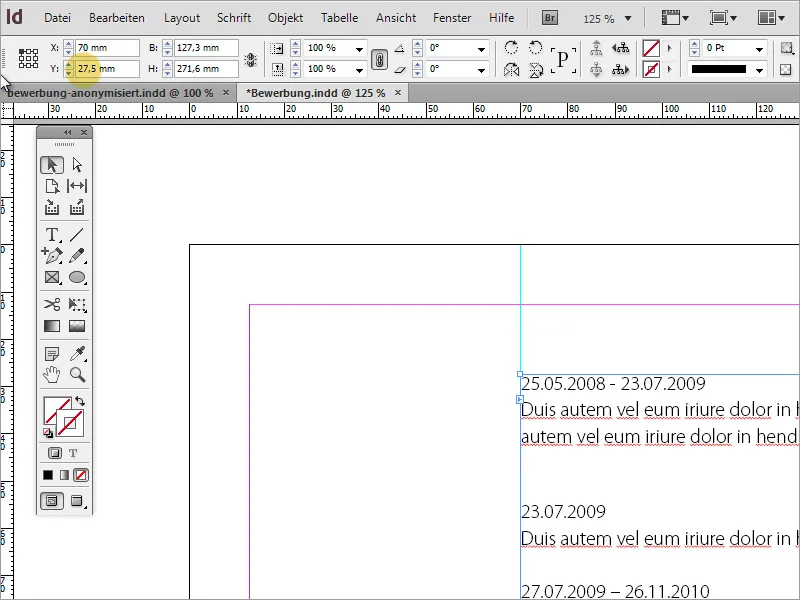
Efter att ansökan eller motivationsbrevet och CV:t har slutförts, följer ytterligare obligatoriska uppgifter som intresserar personalavdelningen, såsom betyg eller praktikintyg. Skapa först en ytterligare tom sida.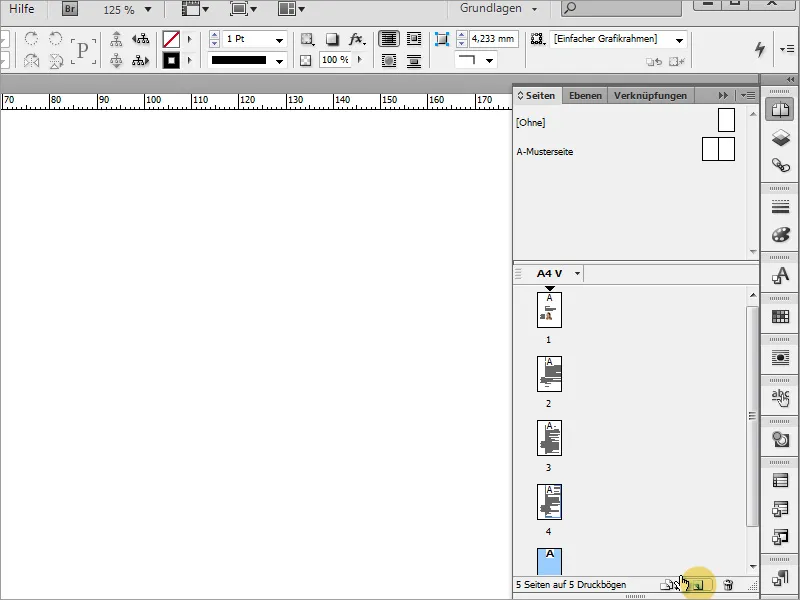
De nödvändiga dokumenten kan behöva skannas först. Se till att skanningen redan är så rak och har en upplösning på 300 dpi.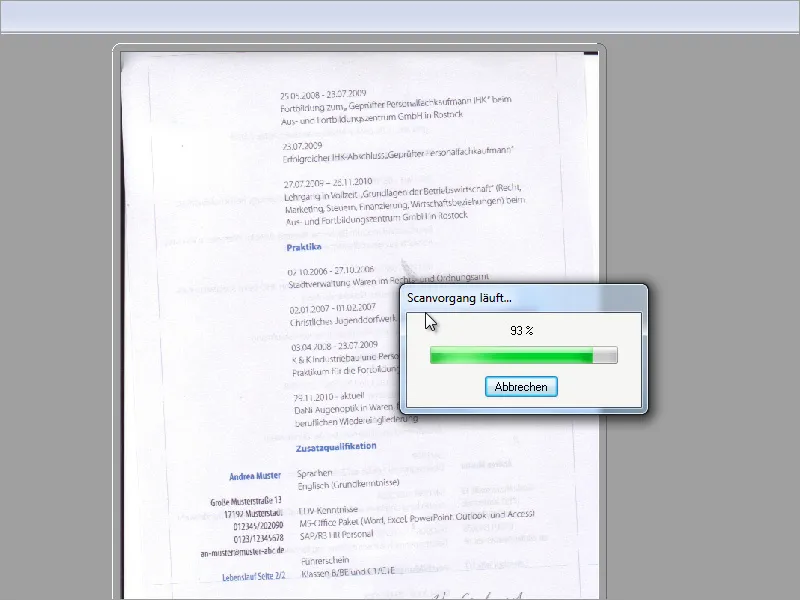
Dokumentet har skannats in i ett grafikprogram. Det kan fortsätta att förberedas för användning i InDesign där. I Adobe Photoshop finns flera verktyg, inklusive utraderingsverktyget, tillgängliga för att utföra sådana uppgifter. Använd dem för att markera hela dokumentet och vrid det åt önskad riktning så att texten ligger så rakt som möjligt. Bakgrundsfärgen bör redan vara inställd på vit i förväg så att det inte uppstår ovälkomna kanter vid dokumentets kanter efter rotationen. Det är självklart också möjligt att rotera en bild direkt i InDesign.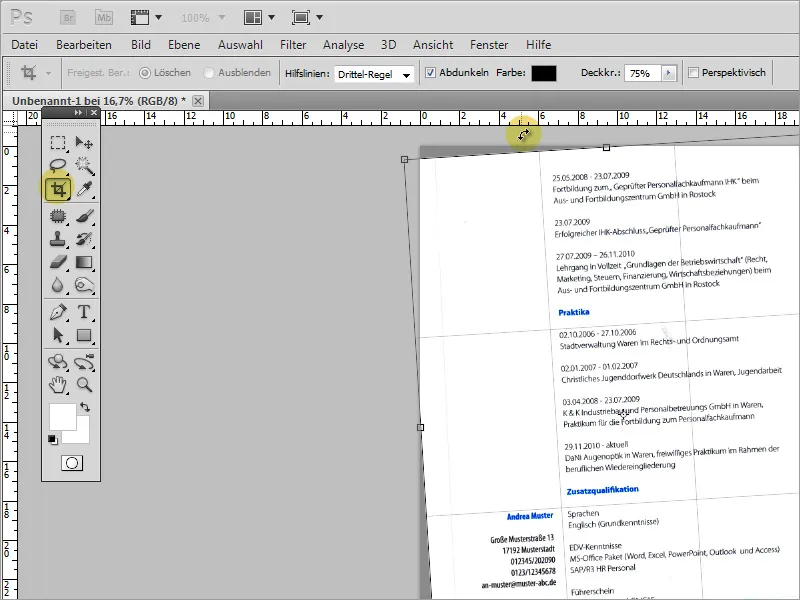
Efter att förberedningen av bilden är klar kan den säkras för import till InDesign. För att spara på filstorlek kan du spara dokumentet som .gif istället för .jpg om det har få färger. Placera nu denna bild i InDesign.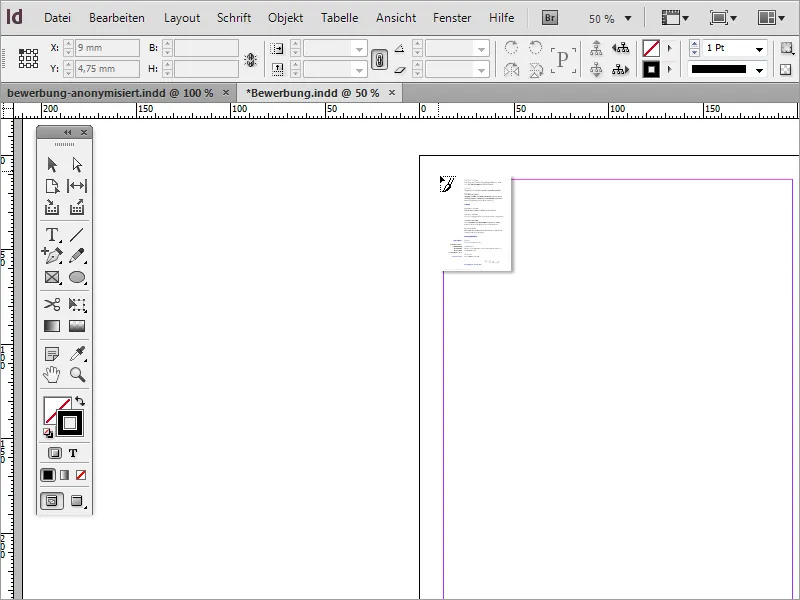
Dra helt enkelt bilden med musen med vänster musknapp nedtryckt på arbetsytan.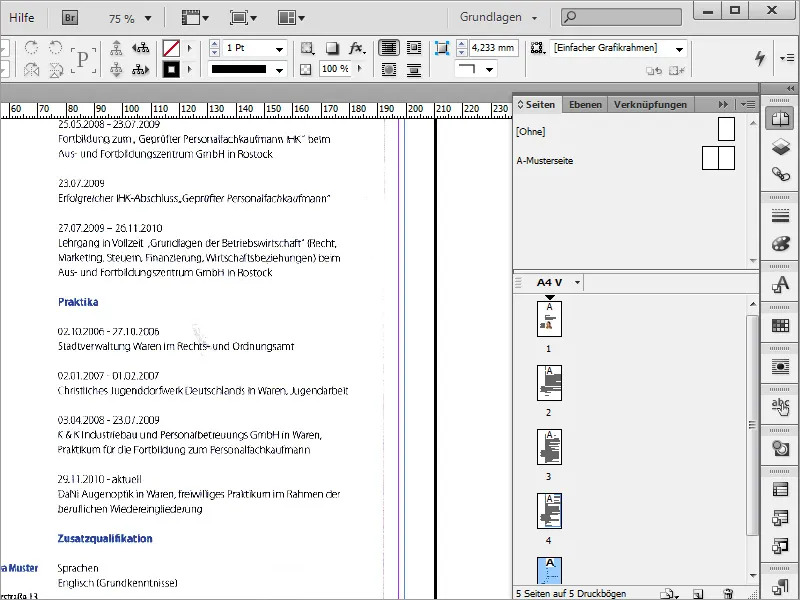
Nu syns fortfarande kanterna från dokumentscanningen i bilden. Bildramen för bilden kan lyckligtvis ändras i InDesign. Det är mycket enkelt att enkelt dölja de oönskade bilddelarna genom att dra bildramen in i bilden tills dessa osnygga kanter faller utanför synlighetsområdet.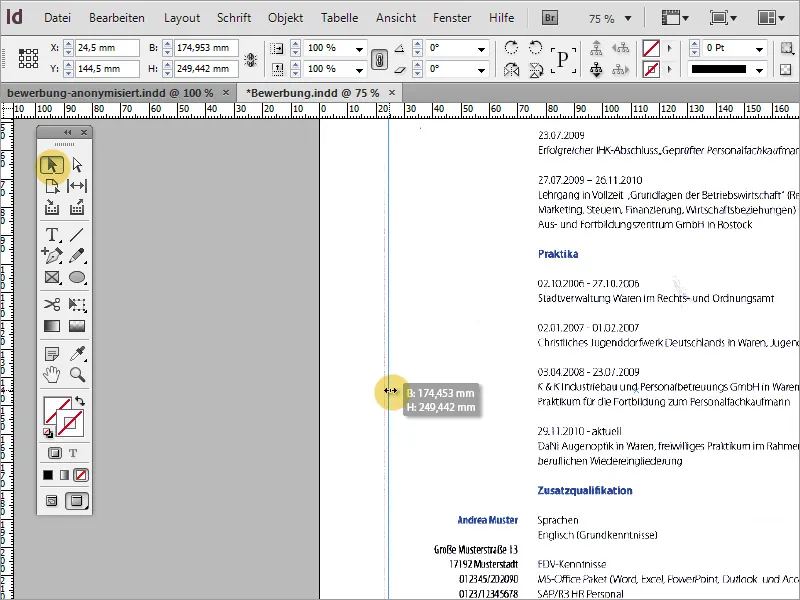
När du zoomar in kan det ibland visa sig att det finns en bildstörning. Sådana bildstörningar bör så långt som möjligt tas bort i förväg, innan import till InDesign, i ett lämpligt bildredigeringsprogram.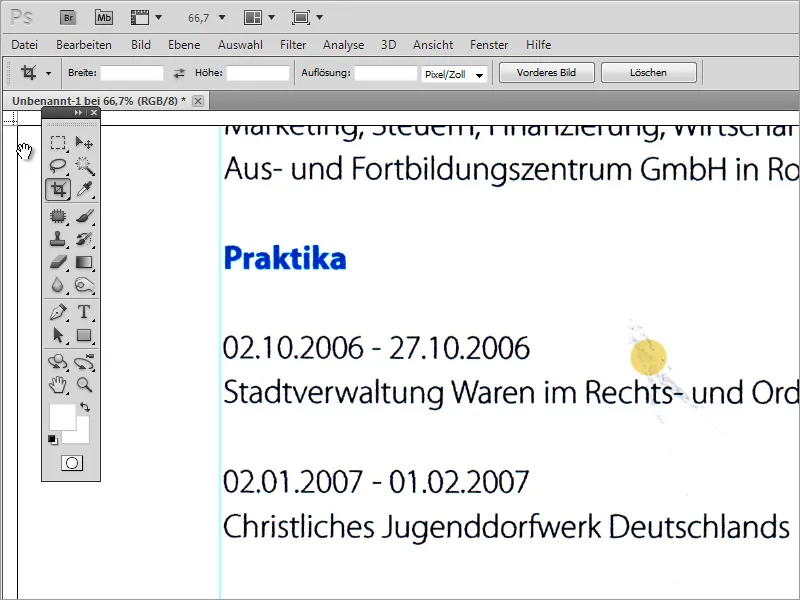
Du kan till exempel rita över dessa bildstörningar i Adobe Photoshop eller använda andra reparationverktyg.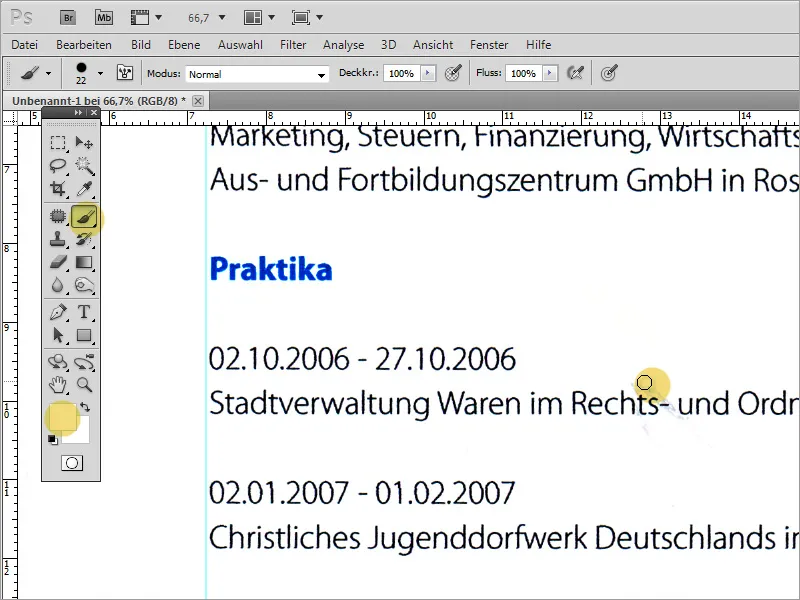
Till slut är det dags att exportera filen som PDF. Se till att en högkvalitativ export görs redan vid detta tillfälle. Därför bör en exportfunktion för utskriftsversionen väljas om möjligt.
I dialogrutan för säkerhet kan du, om så önskas, ange ett lösenord för filen. Detta är ultimat för säkerheten, men kan också avskräcka personalansvariga. En viktig inställning är dock kompatibilitet. Ställ här, om möjligt, in en äldre Acrobat-version så att det även säkerställs att äldre system kan öppna denna ansökan utan problem.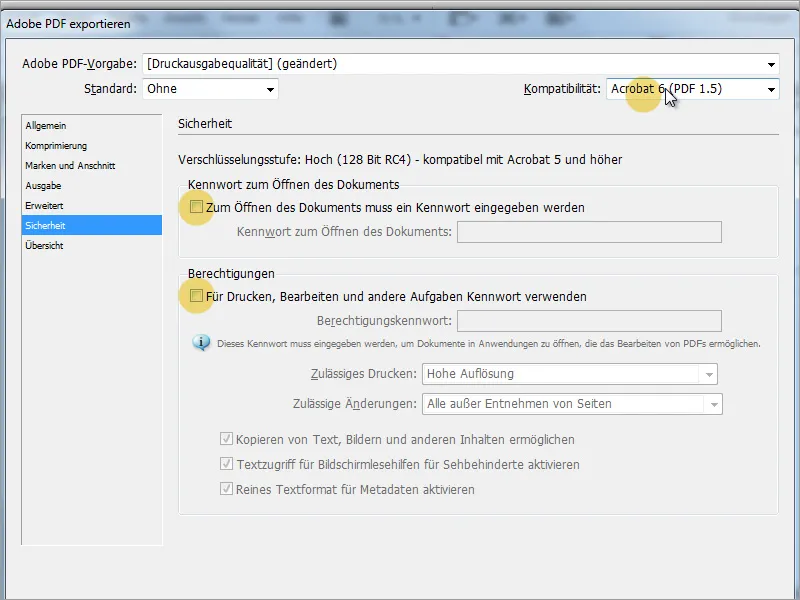
En ansökan kan användas för många olika syften. Det blir mer individuellt om vissa saker kan anpassas i en sådan ansökan. Det inkluderar både färger och typsnitt. Tänk dig att den sökande nu vill ansöka om ett jobb på en stor tysk bank. Då vore det fint om man redan i ansökan kan visa att sökanden har studerat företaget i förväg. Ett sätt skulle till exempel vara att anpassa färgerna på rubrikerna till den nya situationen med hjälp av styckeformat.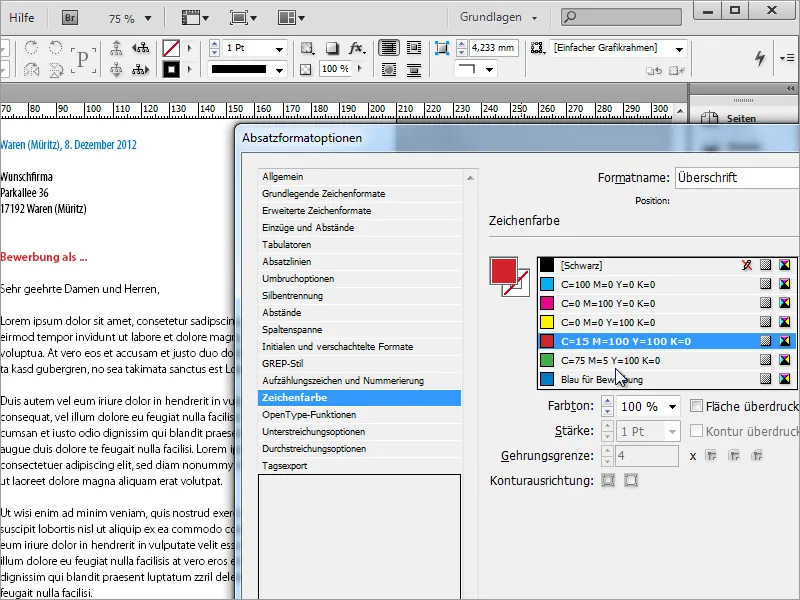
Dessutom kan teckensnittens utseende ändras på samma sätt.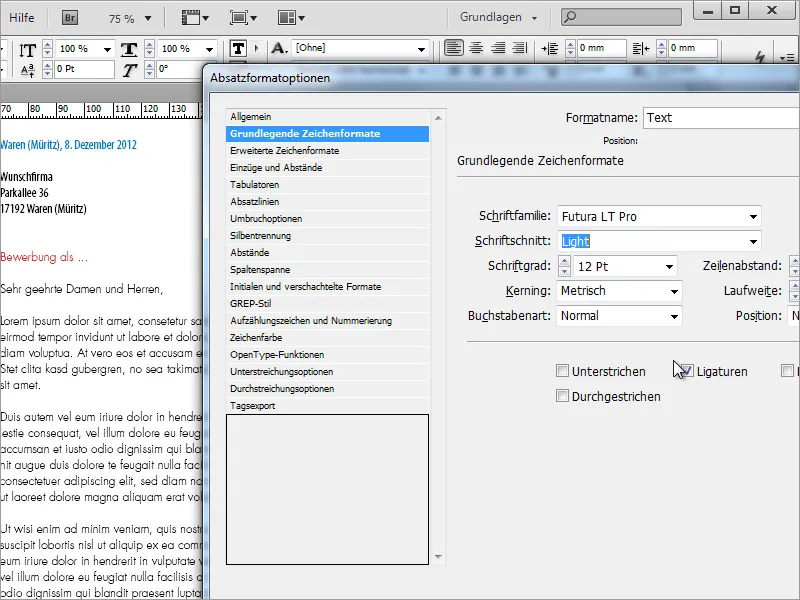
Vårt resultat kan se ut så här till exempel: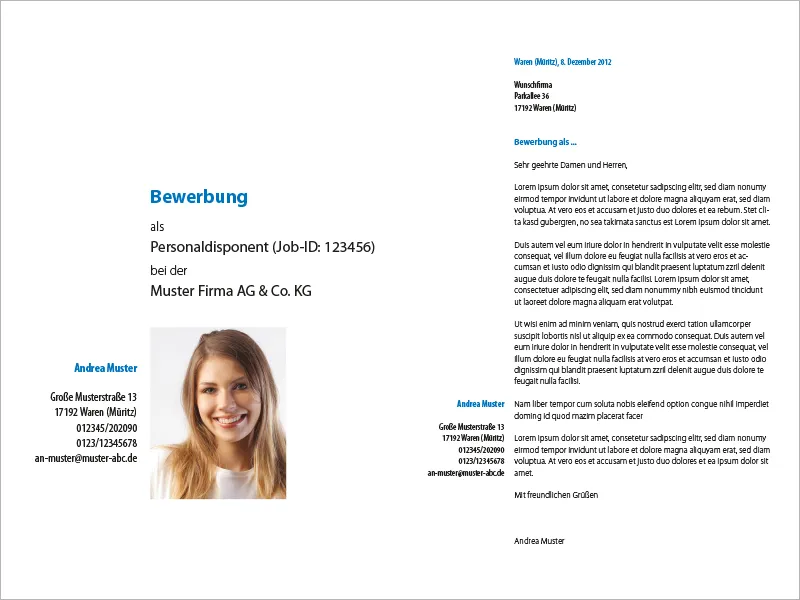
Och följande sidor: